Page 1

WorkCentre 4118
Podręcznik użytkownika
Page 2

Przygotowanie i tłumaczenie:
Xerox
GKLS European Operations
Bessemer Road
Welwyn Garden City
Hertfordshire
AL7 1BU
ENGLAND
©2006 by Xerox Corporation. Wszystkie prawa zastrzeżone
Prawami autorskimi chronione są wszystkie formy materiałów i informacji objęte tymi prawami, w tym również treści
generowane przez programy komputerowe i wyświetlane na ekranie w postaci ikon, przycisków i okien dialogowych.
®
Xerox
i wszystkie produkty Xerox wymienione w tym dokumencie są znakami handlowymi Xerox Corporation.
Nazwy produktów i znaki handlowe innych firm są zarejestrowanymi znakami towarowymi.
Zmiany, techniczne niedokładności i błędy typograficzne będą poprawiane w następnych edycjach.
Page 3

Spis treści
1 Witamy ....................................................................................1-1
Wprowadzenie............................................................................................ 1-2
Opis podręcznika....................................................................................... 1-3
Inne źródła informacji................................................................................ 1-4
Serwis ......................................................................................................... 1-5
Informacje dotyczące bezpieczeństwa.................................................... 1-6
Informacje na temat bezpieczeństwa elektrycznego............................. 1-7
Informacje na temat bezpieczeństwa obsługi ....................................... 1-8
Informacje na temat konserwacji........................................................... 1-9
Informacje dotyczące ozonu ............................................................... 1-10
Materiały eksploatacyjne..................................................................... 1-10
Emisja fal o częstotliwościach radiowych............................................ 1-10
Informacje dotyczące bezpieczeństwa lasera ..................................... 1-10
Certyfikat bezpieczeństwa produktu ................................................... 1-11
Informacje prawne ................................................................................... 1-12
Funkcja faksu ...................................................................................... 1-12
Zgodność z normami dotyczącymi ochrony środowiska .................... 1-16
Nielegalne kopie ...................................................................................... 1-17
Powtórne przetwarzanie i likwidacja produktu ..................................... 1-20
2 Wprowadzenie........................................................................2-1
Odpakowywanie......................................................................................... 2-2
Zawartość płyty CD ............................................................................... 2-3
Instalacja z płyty CD.............................................................................. 2-5
Opis urządzenia ........................................................................................ 2-6
Modele i opcje ....................................................................................... 2-6
Rozmieszczenie elementów.................................................................. 2-7
Przegląd pulpitu sterowania .................................................................. 2-9
Panel sterowania modelu 2 w 1 ............................................................ 2-9
Panel sterowania modelu 4 w 1 ............................................................ 2-9
Podręcznik użytkownika Xerox WorkCentre 4118 Strona i
Page 4

Spis treści
Instalowanie bębna i wkładów tonera.................................................... 2-12
Realizacja podłączeń............................................................................... 2-14
Uruchamianie urządzenia ....................................................................... 2-16
Ładowanie papieru .................................................................................. 2-17
Ustawienia urządzenia ............................................................................ 2-20
Opcje ustawienia urządzenia .............................................................. 2-21
Instalowanie oprogramowania ............................................................... 2-24
Instalacja sterowników ........................................................................ 2-24
Wymagania systemowe ...................................................................... 2-24
Instalacja sterowników w Windows ..................................................... 2-25
Próbny wydruk lub skanowanie........................................................... 2-32
3 Kopiowanie.............................................................................3-1
Procedura kopiowania .............................................................................. 3-2
Podstawowe funkcje kopiowania............................................................. 3-6
Opis funkcji............................................................................................ 3-6
Specjalne funkcje kopiowania.................................................................. 3-9
Opis funkcji............................................................................................ 3-9
Zgodność funkcji..................................................................................... 3-13
4 Papier i inne materiały...........................................................4-1
Ładowanie papieru .................................................................................... 4-2
Przygotowanie papieru do ładowania ................................................... 4-2
Stosowanie tacy papieru ....................................................................... 4-2
Stosowanie tacy bocznej....................................................................... 4-5
Ustawianie formatu papieru...................................................................... 4-8
Specyfikacja materiałów ........................................................................... 4-9
Formaty i typy materiałów ..................................................................... 4-9
5 Faks (tylko model 4 w 1) .......................................................5-1
Procedura faksowania............................................................................... 5-2
Metoda wybierania numeru ...................................................................... 5-6
Podstawowe funkcje faksu ....................................................................... 5-8
Opis funkcji............................................................................................ 5-8
Specjalne funkcje faksu .......................................................................... 5-10
Opis funkcji.......................................................................................... 5-10
Przekaz faksu ........................................................................................... 5-14
Strona ii Podręcznik użytkownika Xerox WorkCentre 4118
Page 5
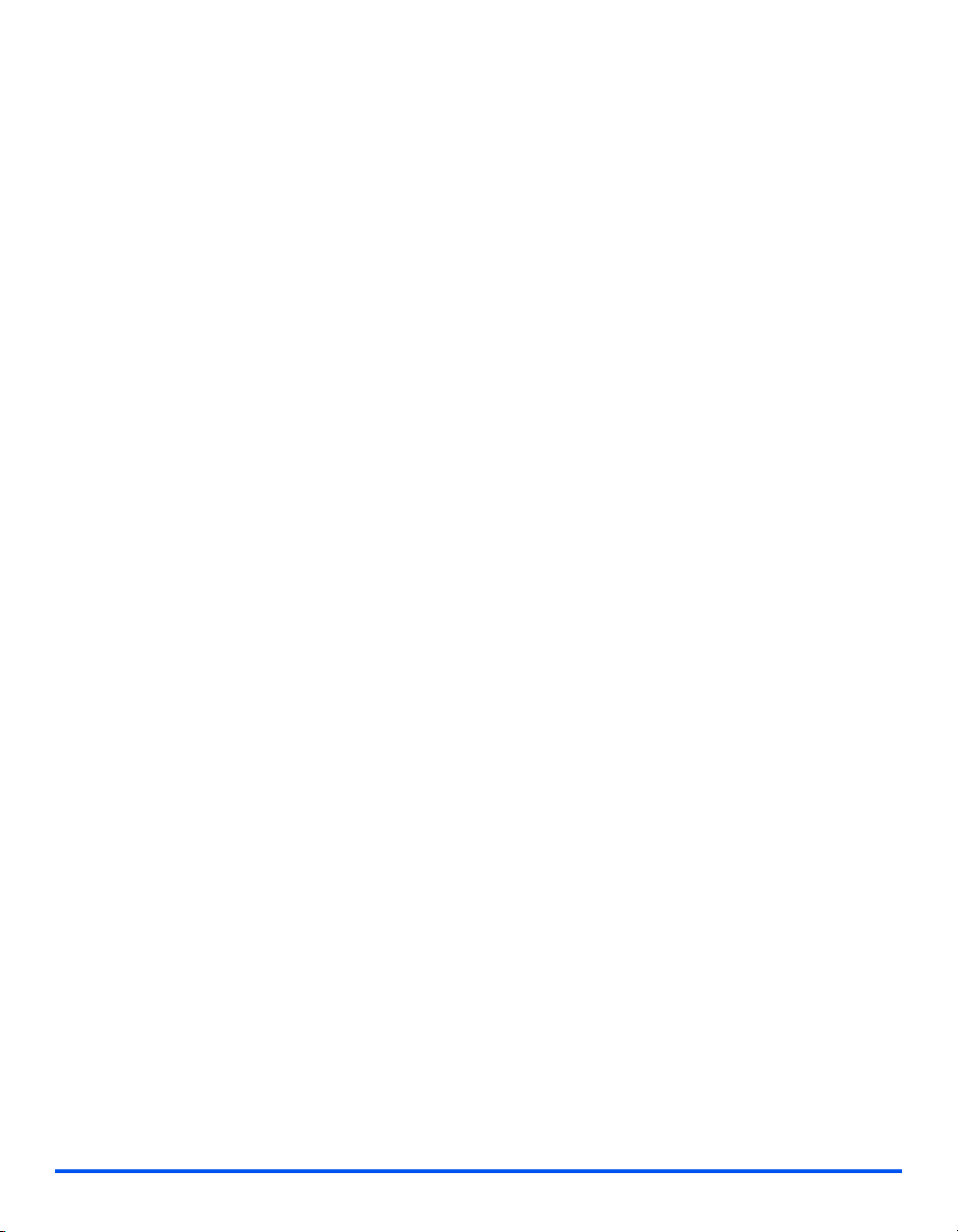
Ustawienie skrzynki pocztowej .............................................................. 5-15
Utwórz skrzynkę pocztową.................................................................. 5-15
Usuwanie skrzynki pocztowej ............................................................. 5-16
Procedury skrzynki pocztowej ............................................................... 5-17
Zapisywanie dokumentów w skrzynce pocztowej ............................... 5-17
Drukowanie zawartości skrzynki pocztowej ........................................ 5-18
Usuwanie zawartości skrzynki pocztowej............................................ 5-19
Pobieranie ze skrzynki pocztowej ....................................................... 5-20
Wysyłanie do skrzynki pocztowej ........................................................ 5-21
Opcje ustawienia faksu ........................................................................... 5-22
Zmiana opcji ustawienia faksu ............................................................ 5-22
Opcje ustawienia faksu ....................................................................... 5-23
6 Drukowanie ............................................................................6-1
Drukowanie dokumentu ............................................................................ 6-2
Ustawienia drukarki................................................................................... 6-3
Uzyskanie dostępu do ustawień drukarki.............................................. 6-3
Sterownik PCL ........................................................................................... 6-5
Karta Layout (Układ) ............................................................................. 6-6
Karta Paper (Papier) ............................................................................. 6-7
Karta Image Options (Opcje obrazu) .................................................... 6-8
Karta Output Options (Opcje wydruku) ................................................. 6-9
Karta Watermark (Znak wodny) .......................................................... 6-10
Karta About (Informacje) ..................................................................... 6-11
Spis treści
7 Skanowanie (tylko model 4 w 1)...........................................7-1
Program skanera TWAIN........................................................................... 7-2
Procedura skanowania TWAIN................................................................. 7-3
Skanowanie przy użyciu sterownika WIA................................................ 7-6
Procedura skanowania WIA .................................................................. 7-6
8 Administrowanie urządzeniem.............................................8-1
Raporty ....................................................................................................... 8-2
Dostępne raporty................................................................................... 8-2
Drukowanie raportów ............................................................................ 8-3
ControlCentre............................................................................................. 8-4
Instalowanie oprogramowania ControlCentre ....................................... 8-4
Uruchamianie programu ControlCentre ................................................ 8-4
Stosowanie oprogramowania ControlCentre ........................................ 8-4
Podręcznik użytkownika Xerox WorkCentre 4118 Strona iii
Page 6

Spis treści
Ochrona kodem ......................................................................................... 8-7
Włączanie ochrony kodem .................................................................... 8-7
Zmiana kodu ......................................................................................... 8-8
Czyszczenie pamięci ................................................................................. 8-9
Czyszczenie pamięci............................................................................. 8-9
Narzędzia konserwacji ............................................................................ 8-10
Sprawdzenie numeru seryjnego.......................................................... 8-10
Powiadomienie o niskim poziomie tonera ........................................... 8-11
Nowy bęben ........................................................................................ 8-11
Clean Drum (Czyszczenie bębna) ...................................................... 8-12
Billing Counters (Rozliczanie) ............................................................. 8-12
Włączanie lub wyłączanie dostępu pomocniczego.............................. 8-14
9 Konserwacja...........................................................................9-1
Czyszczenie................................................................................................ 9-2
Czyszczenie szyby dokumentów oraz szkła CVT ................................. 9-2
Pulpit sterowania i LCD ......................................................................... 9-3
Zewnętrzne powierzchnie urządzenia ................................................... 9-3
Zamawianie materiałów eksploatacyjnych.............................................. 9-4
Zespoły wymieniane przez użytkownika ................................................. 9-5
Wkład tonera ......................................................................................... 9-5
Wkład bębna ......................................................................................... 9-8
Wymiana wkładu bębna ........................................................................ 9-8
10 Wyszukiwanie usterek.........................................................10-1
Ogólne ...................................................................................................... 10-2
Usuwanie usterek .................................................................................... 10-3
Zacięcia dokumentów ......................................................................... 10-3
Zacięcia papieru.................................................................................. 10-5
Obszar wyjścia papieru ....................................................................... 10-7
Zacięcie w module drukowania dwustronnego ................................... 10-9
Zacięcie w tacy bocznej ...................................................................... 10-9
Serwis ..................................................................................................... 10-10
Komunikaty usterek na LCD................................................................ 10-11
Tabela usuwania problemów................................................................ 10-14
Problemy przy kopiowaniu ................................................................ 10-14
Problemy z drukowaniem .................................................................. 10-16
Tabela usuwania problemów z faksowaniem.................................... 10-18
Strona iv Podręcznik użytkownika Xerox WorkCentre 4118
Page 7

11 Specyfikacja.........................................................................11-1
Wprowadzenie.......................................................................................... 11-2
Specyfikacja drukarkis............................................................................ 11-3
Specyfikacja faksus................................................................................. 11-4
Specyfikacja skanera i kopiarki s........................................................... 11-5
Specyfikacja ogólnas .............................................................................. 11-6
Specyfikacja materiałóws ....................................................................... 11-7
Indeks................................................................................. Indeks-1
Spis treści
Podręcznik użytkownika Xerox WorkCentre 4118 Strona v
Page 8

Spis treści
Strona vi Podręcznik użytkownika Xerox WorkCentre 4118
Page 9

1Witamy
Dziękujemy za wybranie Xerox WorkCentre 4118. Urządzenie
zostało skonstruowane tak, by korzystanie z niego było jak
najłatwiejsze, jednak zapoznanie się zpełnymi możliwościami
urządzenia wymaga przeczytania Podręcznika użytkownika.
¾ Wprowadzenie. . . . . . . . . . . . . . . . . . . . . . . . . . . . . . . . .1-2
¾ Opis podręcznika. . . . . . . . . . . . . . . . . . . . . . . . . . . . . . .1-3
¾ Inne źródła informacji . . . . . . . . . . . . . . . . . . . . . . . . . . .1-4
¾ Serwis . . . . . . . . . . . . . . . . . . . . . . . . . . . . . . . . . . . . . . .1-5
¾ Informacje dotyczące bezpieczeństwa . . . . . . . . . . . . . .1-6
¾ Informacje prawne. . . . . . . . . . . . . . . . . . . . . . . . . . . . .1-12
¾ Zgodność z normami dotyczącymi ochrony środowiska 1-16
¾ Nielegalne kopie . . . . . . . . . . . . . . . . . . . . . . . . . . . . . .1-17
¾ Powtórne przetwarzanie i likwidacja produktu. . . . . . . .1-20
Podręcznik użytkownika Xerox WorkCentre 4118 Strona 1-1
Page 10

Wprowadzenie
Witamy
Xerox WorkCentre 4118p
W dalszej części tego podręcznika urządzenie 4118p będzie nazywane modelem 2 w 1.
Model 2 w 1 umożliwia cyfrowe kopiowanie i bezpośrednie drukowanie z prędkością
17 stron na minutę w formacie A4 lub 18 stron na minutę w formacie letter.
Opcjonalnie dostępna jest dodatkowa taca papieru, podajnik dokumentów, zewnętrzne
urządzenie kontroli dostępu oraz zestaw sieciowy. Zestaw sieciowy umożliwia drukowanie
wsieci, łącznie z obsługą sterowników drukowania i skanowania PostScript, Macintosh
oraz Linux.
Xerox WorkCentre 4118x
W dalszej części tego podręcznika urządzenie 4118x będzie nazywane modelem 4 w 1.
Model 4 w 1 umożliwia cyfrowe kopiowanie, bezpośrednie drukowanie, faksowanie oraz
bezpośrednie skanowanie z prędkością 17/18 stron na minutę.
Opcjonalnie dostępna jest dodatkowa taca papieru, zewnętrzne urządzenie kontroli dostępu,
podstawa oraz zestaw sieciowy. Zestaw sieciowy umożliwia drukowanie w sieci, łącznie
zobsługą sterowników drukowania i skanowania PostScript, Macintosh oraz Linux.
z W celu uzyskania
instrukcji na temat
rozpakowania i
ustawiania
urządzenia,
patrz Skrócona
instrukcja
obsługi lub
„Wprowadzenie”
na stronie 2-1.
Strona 1-2 Podręcznik użytkownika Xerox WorkCentre 4118
Page 11

Opis podręcznika
W Podręczniku użytkownika niektóre zwroty używane są zamiennie:
¾ Papier jest synonimem materiałów.
¾ Dokument jest synonimem oryginału.
¾ Xerox WorkCentre 4118 jest synonimem urządzenia.
W poniższej tabeli znajdują się dalsze informacje na temat stosowanych w tym podręczniku
oznaczeń.
OZNACZENIE OPIS PRZYKŁAD
Witamy
Kursywa Służy do podkreślenia słowa lub
wyrażenia. Odnośniki do innych
publikacji również wyświetlone są
kursywą.
Tekst w nawiasach Służy do wskazania wyboru trybu
funkcji lub przycisku.
Uwagi Znajdują się na marginesach i
zawierają dodatkowe lub szczególnie
przydatne informacje o funkcji.
Nota specyfikacji Zawiera dalsze informacje na temat
urządzenia.
OSTRZEŻENIE: Ostrzeżenia są informacjami
omożliwości wystąpienia
mechanicznych uszkodzeń w wyniku
wykonania danych czynności.
UWAGA Używane w celu ostrzeżenia
użytkowników o możliwości
odniesienia obrażeń.
Xerox WorkCentre 4118.
¾ Wybierz źródło papieru, naciskając
[Paper Supply] (ródło Papieru)
z W celu uzyskania szczegółowych
informacji na temat ładowania
materiałów, patrz „Ładowanie papieru”
na stronie 4-2.
L W celu uzyskania pełnej specyfikacji
materiałów, patrz „Specyfikacja
materiałóws” na stronie 11-7.
OSTRZEŻENIE: NIE UŻYWAĆ
organicznych lub mocnych
chemicznych rozpuszczalników
lub środków do czyszczenia w
aerozolu i nie wylewać płynów
na żadną z powierzchni.
UWAGA: Produkt ten musi być
podłączony do uziemionego
obwodu.
Podręcznik użytkownika Xerox WorkCentre 4118 Strona 1-3
Page 12

Inne źródła informacji
Witamy
Informacje dotyczące tego urządzenia zostały zawarte w:
-Tym Podręczniku użytkownika
- Skróconym podręczniku użytkownika
- Skróconym arkuszu instalacji
-Podręczniku administratora systemu (System Administration Guide)
- Witrynie internetowej firmy Xerox http://www.xerox.com
Strona 1-4 Podręcznik użytkownika Xerox WorkCentre 4118
Page 13

Serwis
Witamy
Jeżeli potrzebna jest pomoc podczas instalacji lub po jej dokonaniu, należy odwiedzić witrynę
firmy Xerox w celu zapoznania się z materiałami dostępnymi online oraz uzyskania pomocy
technicznej:
http://www.xerox.com
Jeżeli potrzebna jest dodatkowa pomoc, należy skontaktować się z Xerox Welcome Center
lub lokalnym przedstawicielem. Podczas rozmowy telefonicznej należy podać numer seryjny
urządzenia. Poniżej zapisz numer seryjny maszyny:
# ____________________________________________
Aby uzyskać dostęp do numeru seryjnego, otwórz boczną pokrywę uchwytem zwalniającym
i otwórz przednie drzwi. Numer seryjny znajduje się na tabliczce, powyżej wkładu tonera.
Numer telefonu Xerox Welcome Center lub lokalnego przedstawiciela dostarczany jest
podczas instalacji urządzenia. Dla udogodnienia i późniejszego stosowania zapisz numer
telefonu poniżej:
Numer telefonu Welcome Center lub lokalnego przedstawiciela:
# ____________________________________________
Xerox US Welcome Center: 1-800-821-2797
Xerox Canada Welcome Center: 1-800-93-XEROX (1-800-939-3769)
Podręcznik użytkownika Xerox WorkCentre 4118 Strona 1-5
Page 14

Informacje dotyczące bezpieczeństwa
Witamy
Przed rozpoczęciem pracy z urządzeniem przeczytaj dokładnie informacje dotyczące
bezpieczeństwa, aby zapewnić bezpieczną obsługę urządzenia.
Produkt Xerox został skonstruowany i przetestowany zgodnie z rygorystycznymi warunkami
bezpieczeństwa. Obejmują one aprobatę agencji bezpieczeństwa oraz zgodność
z ustalonymi standardami dotyczącymi ochrony środowiska. Proszę uważnie zapoznać się
zponiższymi instrukcjami i stosować się do nich, aby zapewnić bezpieczne korzystanie
z produktu.
Bezpieczeństwo i funkcjonalność tego produktu zostały przetestowane tylko przy
zastosowaniu materiałów XEROX.
UWAGA: Wprowadzanie nieautoryzowanych zmian, łącznie z dodawaniem nowych
funkcji oraz podłączaniem urządzeń peryferyjnych, może stać się przyczyną
unieważnienia tego certyfikatu. Więcej informacji na ten temat można uzyskać
u lokalnego dealera.
Ostrzeżenia
Wszystkie ostrzeżenia oznaczone na produkcie lub dostarczone z nim muszą być
przestrzegane.
Ten symbol OSTRZEŻENIA informuje użytkowników o niebezpiecznych elementach
urządzenia, które mogą wywołać obrażenia.
Ten symbol OSTRZEŻENIA informuje użytkowników o gorących elementach, których nie
należy dotykać.
Żródło zasilania
Produkt ten powinien być zasilany z źródła, którego parametry są zgodne z danymi podanymi
na tabliczce znamionowej urządzenia. Jeśli nie jesteś pewny, czy źródło zasilania posiada
prawidłowe parametry, skonsultuj się zzakładem energetycznym.
UWAGA: Produkt ten musi być podłączony do uziemionego obwodu.
Urządzenie posiada wtyczkę z ochronnym bolcem uziemienia. Wtyczka ta będzie pasować
tylko do gniazdka z uziemieniem. Jest to środek bezpieczeństwa. Aby uniknąć ryzyka
porażenia prądem, skontaktuj się z elektrykiem w celu wymiany gniazdka, jeżeli nie można do
niego włożyć wtyczki. Nie używaj uziemionej wtyczki przejściowej w celu podłączenia
urządzenia do gniazdka sieciowego bez uziemienia.
Strona 1-6 Podręcznik użytkownika Xerox WorkCentre 4118
Page 15

Obszary dostępu użytkownika
Urządzenie zostało skonstruowane w taki sposób, aby użytkownik miał dostęp jedynie
do bezpiecznych obszarów. Dostęp użytkownika do niebezpiecznych elementów jest
ograniczony osłonami i zabezpieczeniami, które można usunąć przy użyciu dodatkowych
narzędzi. Nigdy nie należy demontować osłon oraz zabezpieczeń.
Konserwacja
Wszystkie procedury związane z konserwacją urządzenia, które mają być wykonywane przez
użytkownika, zostaną opisane w dokumentacji użytkownika, dostarczonej z tym produktem.
Nie należy wykonywać prac konserwacyjnych, które nie zostały opisane w dokumentacji
użytkownika.
Czyszczenie urządzenia
Przed rozpoczęciem czyszczenia należy odłączyć urządzenie z sieci elektrycznej. Zawsze
należy używać materiałów przeznaczonych do stosowania z tym urządzeniem. Użycie innych
materiałów może doprowadzić do nieprawidłowej pracy urządzenia lub stworzyć zagrożenie.
Nie należy używać środków czyszczących w aerozolu – w niektórych okolicznościach mogą
doprowadzić one do eksplozji lub pożaru.
Informacje na temat bezpieczeństwa elektrycznego
¾ Używaj wyłączenie przewodu zasilania dostarczonego z urządzeniem.
¾ Podłączaj przewód zasilania bezpośrednio do uziemionego gniazdka elektrycznego.
Nie używaj przedłużacza. Jeśli nie wiesz, czy gniazdko jest uziemione, skonsultuj się
z uprawnionym elektrykiem.
Witamy
¾ Produkt ten powinien być zasilany z źródła, którego parametry są zgodne z danymi
podanymi na tabliczce znamionowej urządzenia. Jeśli to urządzenie musi być
przetransportowane na inne miejsce, skontaktuj się z serwisem Xerox, lokalnym
przedstawicielem lub odpowiednim usługodawcą.
¾ Nieprawidłowe podłączenie urządzenia i przewodu uziemienia może doprowadzić do
porażenia prądem.
- Nie umieszczaj urządzenia w miejscu, w którym ktoś mógłby zahaczyć lub potknąć
się o przewód zasilania.
- Nie umieszczaj innych przedmiotów na przewodzie zasilania.
- Nie omijaj i nie wyłączaj mechanicznych oraz elektrycznych zabezpieczeń.
- Nie blokuj otworów wentylacyjnych.
- Nigdy nie wsuwaj żadnych przedmiotów w szczeliny i otwory urządzenia.
Podręcznik użytkownika Xerox WorkCentre 4118 Strona 1-7
Page 16

¾ Jeśli wystąpi jakiekolwiek zdarzenie wymienione poniżej, natychmiast wyłącz zasilanie
urządzenia i wyciągnij przewód zasilania z gniazdka. Skontaktuj się z autoryzowanym
Witamy
serwisem, aby usunąć usterkę.
-Z urządzenia wydobywają się dziwne zapachy lub odgłosy.
- Przewód zasilania jest zniszczony lub naderwany.
-Zadziałał automatyczny wyłącznik zasilania, inne urządzenie zabezpieczające lub
przepalił się bezpiecznik.
-Do wnętrza kopiarki/drukarki dostał się płyn.
-Urządzenie jest mokre.
- Element urządzenia jest uszkodzony.
Urządzenie wyłączające
Kabel zasilania jest elementem wyłączającym to urządzenie. Jest on podłączony do tylnej
części urządzenia. Aby całkowicie odciąć dopływ prądu do urządzenia, należy wyjąć kabel
zasilający z gniazdka.
Informacje na temat bezpieczeństwa obsługi
Aby zapewnić bezpieczną obsługę urządzenia Xerox, należy zawsze przestrzegać
poniższych zaleceń.
Zalecenia:
Zawsze podłączaj urządzenie do gniazdka z uziemieniem. Jeśli masz wątpliwości, skonsultuj
się z wykwalifikowanym elektrykiem.
¾ Produkt ten musi być podłączony do uziemionego obwodu.
Urządzenie posiada wtyczkę z ochronnym bolcem uziemienia. Wtyczka ta będzie
pasować tylko do gniazdka z uziemieniem. Jest to środek bezpieczeństwa. Aby uniknąć
ryzyka porażenia prądem, skontaktuj się z elektrykiem w celu wymiany gniazdka, jeżeli
nie można do niego włożyć wtyczki. Nigdy nie używaj wtyczki bez uziemienia w celu
podłączenia urządzenia do gniazdka elektrycznego.
¾ Zawsze przestrzegaj wszystkich ostrzeżeń oznaczonych na produkcie lub dostarczonych
razem z nim.
¾ Zawsze zachowuj ostrożność przenosząc lub transportując urządzenie w inne miejsce.
Jeśli konieczne jest przetransportowanie urządzenia do innego budynku, należy
skontaktować się z lokalnym przedstawicielem Xerox lub odpowiednim usługodawcą,
w celu zorganizowania transportu.
¾ Zawsze instaluj urządzenie w miejscu z odpowiednim systemem wentylacyjnym oraz
właściwą przestrzenią serwisową. Więcej informacji na temat minimalnych wymiarów
można znaleźć w podręczniku instalacji.
Strona 1-8 Podręcznik użytkownika Xerox WorkCentre 4118
Page 17

¾ Zawsze używaj papieru i materiałów eksploatacyjnych ściśle przeznaczonych do
współpracy z urządzeniem Xerox. Użycie niewłaściwych materiałów może pogorszyć
jakość i wydajność urządzenia.
¾ Zawsze odłączaj urządzenie od źródła zasilania przed rozpoczęciem czyszczenia.
Przeciwwskazania:
¾ Nigdy nie używaj wtyczki bez uziemienia w celu podłączenia urządzenia do gniazdka
elektrycznego.
¾ Nigdy nie wykonuj procedur konserwacji, które nie zostały opisane w tej dokumentacji.
¾ Urządzenie nie może być instalowane w zabudowanych szafkach, chyba że zapewniona
jest odpowiednia wentylacja. Więcej informacji na ten temat można uzyskać u lokalnego
dealera.
¾ Nigdy nie demontuj osłon lub zabezpieczeń, które są zamocowane śrubami. W tych
miejscach ingerencja użytkownika nie jest wymagana.
¾ Nigdy nie instaluj urządzenia w pobliżu grzejnika lub innego źródła ciepła.
¾ Nigdy nie wsuwaj żadnych przedmiotów w otwory wentylacyjne urządzenia.
¾ Nigdy nie pomijaj lub wyłączaj elektrycznych lub mechanicznych zabezpieczeń
urządzenia.
¾ Nigdy nie używaj urządzenia, jeśli wydobywają się z niego dziwne odgłosy lub zapach.
Wyciągnij wtyczkę z gniazdka zasilania i natychmiast skontaktuj się z przedstawicielem
Xerox lub serwisantem.
Witamy
Informacje na temat konserwacji
Nie wykonuj żadnych prac konserwacyjnych, które nie zostały opisane w dokumentacji
dołączonej do tej kopiarki/drukarki.
¾ Nie stosuj środków do czyszczenia w aerozolach. Użycie środków czyszczących, które
nie zostały zaakceptowane może doprowadzić do pogorszenia sprawności urządzenia
istworzyć zagrożenie.
¾ Stosuj jedynie materiały eksploatacyjne i środki do czyszczenia, które zostały zalecone
w tym podręczniku. Przechowuj wszystkie te materiały poza zasięgiem dzieci.
¾ Nie demontuj osłon lub zabezpieczeń, które są zamocowane śrubami. Pod tymi osłonami
nie ma części, które mają być konserwowane lub serwisowane przez użytkownika.
¾ Nie wykonuj żadnych procedur konserwacyjnych, chyba że zostałeś przeszkolony przez
autoryzowanego dealera lub ta procedura jest ściśle przedstawiona w dołączonej
dokumentacji.
Podręcznik użytkownika Xerox WorkCentre 4118 Strona 1-9
Page 18

Informacje dotyczące ozonu
Witamy
Produkt ten wytwarza ozon podczas normalnego użytkowania. Wytworzony ozon jest cięższy
od powietrza, a jego ilość jest uzależniona od ilości kopiowania. Dostarczenie prawidłowych
parametrów środowiskowych, zgodnie z informacjami przedstawionymi w procedurze
instalacyjnej Xerox, zagwarantuje bezpieczny poziom stężenia.
Aby uzyskać więcej informacji na temat ozonu, prosimy o zamówienie publikacji Xerox "Ozon"
pod numerem telefonu 1-800-828-6571 w USA i Kanadzie. W przypadku innych krajów,
prosimy o kontakt z autoryzowanym sprzedawcą lub dostawcą usług.
Materiały eksploatacyjne
Przechowuj wszystkie materiały eksploatacyjne zgodnie z instrukcjami podanymi na
opakowaniach.
¾ Przechowuj wszystkie materiały eksploatacyjne poza zasięgiem dzieci.
¾ Nigdy nie wolno wrzucać tonera, wkładów tonera lub opakowań tonera do otwartego ognia.
Emisja fal o częstotliwościach radiowych
USA, Kanada, Europa, Australia/Nowa Zelandia
Uwaga: Urządzenie zostało przebadane i uznane za zgodne z ograniczeniami dotyczącymi
urządzeń cyfrowych klasy A według części 15 przepisów FCC. Celem wprowadzenia tych
ograniczeń jest zapewnienie stosownej ochrony przed szkodliwymi interferencjami, jakie
mogą wystąpić, gdy produkt funkcjonuje w środowisku komercyjnym. Urządzenie to
wytwarza, stosuje oraz emituje fale radiowe i jeżeli nie jest zainstalowane zgodnie
z instrukcjami podręcznika, może spowodować zakłócenia w częstotliwości radiowej.
Funkcjonowanie tego urządzenia w obszarze mieszkalnym może spowodować szkodliwe
zakłócenia i w takim przypadku użytkownik będzie musiał usunąć przyczyny zakłóceń na
własny koszt.
Zmiany i modyfikacje dokonane bez wyraźnej zgody firmy XEROX mogą ograniczyć prawo
użytkowania tego urządzenia.
Informacje dotyczące bezpieczeństwa lasera
OSTRZEŻENIE: Wszelkie regulacje i czynności inne niż wymienione w tej instrukcji
mogą spowodować ryzyko naświetlania laserem.
Urządzenie spełnia standardy określone przez instytucje rządowe, lokalne i międzynarodowe
w odniesieniu do urządzeń laserowych klasy 1. Urządzenie to nie emituje niebezpiecznego
promieniowania, ponieważ promień laserowy jest izolowany na każdym etapie obsługi i
konserwacji.
Strona 1-10 Podręcznik użytkownika Xerox WorkCentre 4118
Page 19

Certyfikat bezpieczeństwa produktu
Ten produkt posiada certyfikaty bezpieczeństwa poniższych agencji.
AGENCJA STANDARD
Underwriters Laboratories Inc.
ETL SEMKO IEC60950 1st Edition (2001)
Produkt ten został wyprodukowany w ramach zarejestrowanego systemu jakości ISO9001.
UL60950-1st Edition (USA/Kanada)
Witamy
Podręcznik użytkownika Xerox WorkCentre 4118 Strona 1-11
Page 20

Informacje prawne
Witamy
Znak CE
Znak CE, mający zastosowanie w przypadku tego produktu, oznacza deklarację zgodności
Xerox z poniższymi dyrektywami Unii Europejskiej, zgodnie ze wskazanymi datami:
1 stycznia 1995: Dyrektywa 72/23/EEC z poprawką 93/68/EEC, dotyczy uprawnień
związanych z urządzeniami niskonapięciowymi.
1 stycznia 1996: Dyrektywa 89/336/EEC, dotyczy przepisów związanych ze zgodnością
elektromagnetyczną.
9 marca 1999: Dyrektywa 99/5/EC, dotyczy przepisów związanych z urządzeniami radiowymi
i telekomunikacyjnymi oraz wzajemnego uznania ich zgodności.
Pełna deklaracja zgodności, definiująca odpowiednie dyrektywy i obowiązujące standardy jest
dostępna u lokalnego autoryzowanego dealera.
UWAGA: Aby ten sprzęt mógł pracować w sąsiedztwie urządzeń przemysłowych,
naukowych i medycznych (ISM), może zajść konieczność ograniczenia
promieniowania tych urządzeń lub zastosowania specjalnych środków zaradczych.
UWAGA: Produkt spełnia warunki wymagane dla urządzeń klasy A. Urządzenie to
może powodować zakłócenia w instalacjach domowych wykorzystujących fale
radiowe. W przypadku wystąpienia zakłóceń może być konieczne zastosowanie
odpowiednich środków zaradczych.
Funkcja faksu
USA
Wymagania dotyczące nagłówka faksu:
Według Ustawy o ochronie konsumentów usług telefonicznych (Telephone Consumer
Protection Act) z roku 1991 nielegalne jest wysyłanie za pomocą komputera lub innego
urządzenia elektronicznego, włącznie z faksami, wiadomości, jeżeli nie zawiera ona w
nagłówku lub stopce przesyłanej strony lub na pierwszej stronie przekazu, daty i godziny
wysłania oraz informacji identyfikujących firmę, organizację lub osobę fizyczną wysyłającą
wiadomość oraz numer wysyłający firmy, organizacji lub osoby fizycznej. (Połączenie
z podanym numerem nie może być numerem 900 lub innym numerem, w przypadku którego
stawki są droższe niż opłaty za rozmowy lokalne lub międzymiastowe).
Strona 1-12 Podręcznik użytkownika Xerox WorkCentre 4118
Page 21

Informacje o podłączeniu urządzenia:
Urządzenie jest zgodne z częścią 68 przepisów FCC oraz wymagań przyjętych przez
Administrative Council for Terminal Attachments (ACTA). z tyłu urządzenia znajduje się
etykieta zawierająca oprócz innych informacji identyfikator urządzenia w formacie
US:AAAEQ##TXXXX. Numer ten należy podać operatorowi telefonicznemu.
Gniazdo i wtyczka stosowane do łączenia tego urządzenia z okablowaniem budynku i sieci
telefonicznej muszą być zgodne z odpowiednimi przepisami części 68. przepisów FCC oraz
wymaganiami przyjętymi przez ACTA. Wraz z urządzeniem dostarczany jest zgodny z tymi
przepisami przewód telefoniczny oraz wtyczka modułowa. Przewód zaprojektowano przy
założeniu, że będzie podłączony do zgodnego, modułowego gniazda.
UWAGA: Aby uzyskać informacje o typie gniazda zainstalowanego przy linii
telefonicznej, należy się skontaktować z operatorem telefonicznym. Podłączenie
urządzenia do nieautoryzowanych gniazd może spowodować uszkodzenie urządzeń
firmy telefonicznej. To użytkownik, a nie firma Xerox, przyjmuje pełną
odpowiedzialność za szkody spowodowane podłączeniem tego urządzenia do
nieautoryzowanego gniazda.
Urządzenie można bezpiecznie podłączyć do następującego standardowego gniazda
modułowego: USOC RJ-11C — za pomocą zgodnego z przepisami przewodu telefonicznego
(z modułowymi wtyczkami), dołączonego do zestawu instalacyjnego. Aby uzyskać więcej
informacji, patrz instrukcje instalacji.
Wartość REN (Ringer Equivalence Number) określa liczbę urządzeń, które można podłączyć
do linii telefonicznej. z powodu zbyt dużej wartości REN danej linii telefonicznej urządzenia
mogą nie sygnalizować przychodzących połączeń. W większości obszarów, ale nie wszędzie,
suma urządzeń (REN) nie powinna przekraczać pięć (5). Aby uzyskać dokładne informacje o
liczbie urządzeń, które można podłączyć do linii — co określa całkowita liczba urządzeń
REN
— należy się skontaktować z operatorem telefonicznym. W przypadku urządzeń
dopuszczonych do użytku po 23 czerwca 2001 roku kod REN stanowi część identyfikatora
produktu i ma format US: AAAEQ##TXXXX.
Witamy
W przypadku produktów wcześniejszych kod REN podany jest na etykiecie oddzielnie.
Jeżeli urządzenia Xerox powodowałyby zakłócenia w sieci telefonicznej, operator telefoniczny
zobowiązany jest uprzedzić o tymczasowym przerwaniu świadczenia usług. Jeżeli
uprzedzenie nie jest możliwe, operator telefoniczny powiadomi klienta w najwcześniejszym
możliwym terminie. Ponadto operator zobowiązany jest poinformować klienta o prawie do
złożenia zażalenia w urzędzie FCC, jeżeli klient uzna to za stosowne.
Operator telefoniczny może dokonywać zmian swoich urządzeń, czynności i procedur, które
mogą wpłynąć na działanie urządzeń klienta. W takim przypadku operator telefoniczny
powinien uprzednio powiadomić klienta, aby umożliwić mu dokonanie koniecznych zmian w
celu zapewnienia nieprzerwanego działania usługi.
Podręcznik użytkownika Xerox WorkCentre 4118 Strona 1-13
Page 22

W przypadku wystąpienia problemów z urządzeniami Xerox, w sprawie napraw i informacji
gwarancyjnych prosimy kontaktować się z Xerox Welcome Center, pod numerem
Witamy
800-821-2797.
W przypadku powodowania zakłóceń w sieci telefonicznej przez to urządzenie operator
telefoniczny może zażądać jego odłączenia do czasu rozwiązania problemu.
Naprawy urządzenia mogą dokonywać tylko przedstawiciele firmy Xerox lub autoryzowany
serwis Xerox. Dotyczy to całego okresu używania urządzenia (w czasie objętym gwarancją i
po nim). Nieautoryzowana naprawa powoduje unieważnienie okresu gwarancji. Urządzenia
nie można używać na linii współdzielonej (party line). Podłączenie do takiej usługi podlega
taryfom stanowym. Aby uzyskać więcej informacji, należy skontaktować się z odpowiednią
stanową komisją użyteczności publicznej, komisją usług publicznych lub komisją
korporacyjną.
Jeżeli w biurze stosuje się system alarmowy pod
sprawdzić, czy montaż urządzeń Xerox nie powoduje jego wyłączenia. W przypadku
wątpliwości należy się skontaktować z operatorem telefonicznym lub wykwalifikowanym
instalatorem.
łączony od linii telefonicznej, należy
KANADA
Niniejszy produkt spełnia odpowiednie wymagania techniczne, ustanowione przez Industry
Canada.
Wartość REN (Ringer Equivalence Number) stosowana jest do określenia maksymalnej liczby
urządzeń, które można podłączyć do linii telefonicznej. Urządzenia końcowe mogą stanowić
dowolną kombinację urządzeń — pod warunkiem, że suma REN wszystkich urządzeń nie
przekroczy liczby pięć. Wartość REN podana jest na etykiecie znajdującej się ztyłu
urządzenia.
Naprawy certyfikowanego sprzętu powinny być wykonywane przez autoryzowane
kanadyjskie centrum serwisowe, wyznaczone przez dostawcę. Jakiekolwiek naprawy lub
zmiany dokonane przez użytkownika lub nieprawidłowe działanie urządzenia mogą dać
firmie telekomunikacyjnej podstawę do żądania, aby użytkownik odłączył urządzenie.
Użytkownik powinien dla własnego dobra zapewnić, aby uziemienie instalacji elektrycznej,
linie telefoniczne i wewnętrzny metalowy system wodoci
razem połączone. Tego rodzaju zabezpieczenie jest szczególnie ważne na terenach
wiejskich.
ągów (jeżeli taki występuje) były
OSTRZEŻENIE: Użytkownik nie powinien dokonywać tego typu podłączenia
samodzielnie, lecz powinien skontaktować się z odpowiednią instytucją nadzoru
elektrycznego lub elektrykiem.
Strona 1-14 Podręcznik użytkownika Xerox WorkCentre 4118
Page 23

EUROPA
Dyrektywa dotycząca telekomunikacyjnych urządzeń końcowych i urządzeń
radiowych:
Urządzenie Xerox posiada wydany przez Xerox certyfikat zgodności z dyrektywą europejską
1999/5/EC, dotyczącą podłączenia pojedynczego terminalu do publicznej komutowanej sieci
telefonicznej (PSTN). Produkt ten został przeznaczony do pracy z krajowymi sieciami telefonii
przewodowej i kompatybilnymi wewnętrznymi centralami abonenckimi następujących krajów:
Austria Francja Luksemburg Szwajcaria
Belgia Grecja Niemcy Szwecja
Bułgaria Hiszpania Norwegia
Wielka Brytania
Czechy Holandia Polska Włochy
Dania Irlandia Portugalia
Finlandia Islandia Rumunia
W przypadku problemów należy się najpierw skontaktować z lokalnym przedstawicielem
Xerox. Produkt ten został przetestowany i jest zgodny ze specyfikacją techniczną TBR21,
dotyczącą wyposażenia terminali do użytku z analogowymi komutowanymi sieciami
telefonicznymi w Europejskim Obszarze Ekonomicznym (EEA). Produkt ten może być
dostosowywany do pracy z sieciami innych krajów. Jeżeli produkt ma być podłączony do sieci
innego kraju, należy skontaktować się z przedstawicielem Xerox. Produkt ten nie posiada
ustawień zmienianych przez użytkownika.
Witamy
UWAGA: Produkt ten umożliwia korzystanie z sygnalizacji impulsowej i DTMF (tonowej), lecz zalecane
jest ustawienie sygnalizacji DTMF. Sygnalizacja DTMF umożliwia szybsze i niezawodne połączenie.
Nieupoważnione przez Xerox modyfikacje, podłączenia do zewnętrznego oprogramowania sterowania
lub zewnętrznej aparatury sterującej spowodują unieważnienie tego certyfikatu.
Podręcznik użytkownika Xerox WorkCentre 4118 Strona 1-15
Page 24

Zgodność z normami dotyczącymi ochrony
Witamy
środowiska
USA
Energy Star – Jako partner ENERGY STAR, Xerox Corporation deklaruje, że ten produkt
(w podstawowej konfiguracji) spełnia wymagania ENERGY STAR dotyczące oszczędności
energii.
Znaki ENERGY STAR i ENERGY STAR MARK są zastrzeżonymi znakami handlowymi USA.
Program sprzętu biurowego ENERGY STAR jest zespołową inicjatywą podjętą przez rządy
Stanów Zjednoczonych, Unii Europejskiej i Japonii oraz przemysł sprzętu biurowego, której
zamierzeniem jest promowanie oszczędnych energetycznie urządzeń typu kopiarki, drukarki,
faksy, urządzenia wielofunkcyjne, komputery osobiste i monitory. Zmniejszenie zużycia
energii elektrycznej pomaga w zwalczaniu smogu, kwaśnych deszczów i długotrwałych zmian
klimatycznych, poprzez ograniczenie emisji niekorzystnych dla środowiska czynników, które
powstają podczas wytwarzania energii elektrycznej.
Urządzenia Xerox ENERGY STAR są programowane fabrycznie w taki sposób, aby po
pewnym czasie przechodziły do trybu oszczędzania energii lub wyłączały się całkowicie.
Funkcje oszczędzania energii mogą dwukrotnie zmniejszyć pobór energii tych urządzeń
w porównaniu do konwencjonalnego sprzętu.
Kanada
Environmental Choice – Terra Choice Environmental Serviced, Inc. z Kanady
potwierdza, że ten produkt jest zgodny z wszystkimi obowiązującymi wymaganiami
Environmental Choice EcoLogo, związanymi z ochroną środowiska.
Xerox Corporation, jako uczestnik programu Environmental Choice, deklaruje, że ten produkt
spełnia wytyczne Environmental Choice związane z oszczędnością energii.
Instytut Environment Canada uruchomił program Environmental Choice program w 1988
roku, aby pomóc klientom w zidentyfikowaniu produktów i usług, które uwzględniają i
wspierają działania związane z ochroną środowiska. Kopiarki, drukarki, faksy i cyfrowe
urządzenia poligraficzne muszą spełniać kryteria dotyczące oszczędności energii i emisji
oraz uwzględniać wtórne wykorzystanie materiałów eksploatacyjnych. Obecnie program
Environmental Choice obejmuje ponad 1600 zatwierdzonych produktów i 140 licencji.
Xerox jest liderem dostarczającym klientom zatwierdzone produkty EcoLogo.
Europa
Energy – Xerox Corporation opracował i przetestował ten produkt w zakresie ograniczeń
związanych z wymaganiami energetycznymi, niezbędnymi do certyfikacji w ramach
programu Grupa oszczędnych urządzeń (GEA) i powiadomił jednostki rejestracyjne.
Strona 1-16 Podręcznik użytkownika Xerox WorkCentre 4118
Page 25

Nielegalne kopie
USA
Kongres Stanów Zjednoczonych prawnie zabrania w określonych okolicznościach reprodukcji
poniżej przedstawionych pozycji. Wykonywanie takich reprodukcji podlega karze grzywny
oraz więzienia.
¾ Obligacje i papiery wartościowe rządu Stanów Zjednoczonych, takie jak:
Certyfikaty zadłużenia Narodowego Banku Walutowego
Kupony obligacji Noty Federalnego Banku Rezerw
Srebrne certyfikaty Złote certyfikaty
Obligacje Stanów Zjednoczonych Noty skarbowe
Noty Rezerw Federalnych Noty frakcyjne
Certyfikaty depozytowe Banknoty
Papiery wartościowe i obligacje określonych agencji rządowych, np. FHA, itp.
Papiery wartościowe (Bony oszczędnościowe USA mogą być fotografowane tylko
w celach upublicznienia w ramach kampanii sprzedaży takich bonów).
Znaczki skarbowe (jeśli wymagana jest reprodukcja dokumentu prawnego na którym
znajduje się anulowany znaczek skarbowy, w takich sytuacjach można wykonać kopię
dokumentu, pod warunkiem, że jest ona robiona do legalnych zastosowań.
Witamy
Znaczki pocztowe, anulowane lub nieanulowane. (Znaczki pocztowe mogą być
fotografowane do celów filatelistycznych, pod warunkiem, że jest kopia jest czarno-biała
i ma wymiary poniżej 75% lub powyżej 150% oryginału.
Polecenia zapłaty.
Rachunki, czeki, potwierdzenia wypłaty pieniędzy wydawane przez autoryzowane
instytucje Stanów Zjednoczonych.
Pieczęcie i inne pozycje reprezentujące wartość dowolnego nominału, które mogą
podlegać dowolnemu Aktowi Kongresu.
¾ Certyfikaty odszkodowawcze dla weteranów wojen światowych.
¾ Obligacje lub zabezpieczenia każdego zagranicznego rządu, banku lub korporacji.
Podręcznik użytkownika Xerox WorkCentre 4118 Strona 1-17
Page 26

¾ Materiały chronione prawami autorskimi, z wyjątkiem sytuacji gdy właściciel dopuszcza
kopiowanie lub gdy podlega ono legalnym celom. Więcej informacji na temat tych
Witamy
postanowień można uzyskać w biurze praw autorskich Biblioteki Kongresu w
Waszyngtonie, D.C. 20559. Należy pytać o okólnik R21.
¾ Certyfikaty nadania obywatelstwa lub narodowości. (Zagraniczne certyfikaty nadania
obywatelstwa mogą być fotografowane).
¾ Paszporty. (Zagraniczne paszporty mogą być fotografowane).
¾ Dokumenty imigracyjne.
¾ Karty rejestracyjne.
¾ Określona dokumentacja administracyjna zawierająca poniżej przedstawione dane:
Zarobki lub przychód Stan uzależnienia
Dokumentacja sądowa Dokumentacja na temat służby wojskowej
Stan fizyczny lub umysłowy
Wyjątki: Certyfikaty zwalniające ze służby wojskowej w USA mogą być fotografowane.
¾ Odznaki, karty identyfikacyjne, przepustki, odznaczenia wojskowe, odznaczenia różnych
służb federalnych, np. FBI (z wyjątkiem zlecenia fotografowania wydanego przez
kierownictwo takiego wydziału lub biura).
Reprodukcja poniżej przedstawionych pozycji jest również zabroniona w niektórych
stanach:
Licencje samochodowe, prawo jazdy, certyfikaty pojazdów.
Powyższa lista nie obejmuje wszystkich pozycji i nie ponosimy odpowiedzialności za jej
kompletność i dokładność. W przypadku wątpliwości należy skontaktować się ze swoim
prawnikiem.
Kanada
Parlament Stanów Zjednoczonych prawnie zabrania w określonych okolicznościach
reprodukcji poniżej przedstawionych pozycji. Wykonywanie takich reprodukcji podlega
karze grzywny oraz więzienia.
¾ Obecnie stosowane banknoty lub dokumenty bankowe.
¾ Obligacje lub zabezpieczenia rządowe lub bankowe.
¾ Dokumentacja fiskusa.
¾ Publiczna pieczęć Kanady lub prowincji lub pieczęć urzędów publicznych lub rządowych
Kanady lub instytucji sądowych.
¾ Proklamacje, dyrektywy, regulacje lub nominacje (które są reprodukowane z zamiarem
imitowania odpowiednich władz lub instytucji Kanady lub jej okręgów).
Strona 1-18 Podręcznik użytkownika Xerox WorkCentre 4118
Page 27

¾ Oznaczenia, znaki firmowe, pieczęcie lub wzory używane w imieniu rządu Kanady lub
okręgu, rządu stanu innego niż Kanada, wydziału, komisji lub agencji ustanowionej przez
rząd Kanady lub prowincji lub stanu innego niż Kanada.
¾ Znaczki skarbowe używane w dokumentacji oficjalnej przez rząd Kanady lub prowincji lub
rząd innego państwa.
¾ Dokumenty, rejestry lub akta przechowywane przez osoby pełniące funkcje publiczne,
które wykonują lub wydają certyfikowane kopie i w związku z tym fałszywe kopie mogłyby
być traktowane jako autentyczne.
¾ Materiały chronione prawami autorskimi lub znakami handlowymi wszelkiego typu, bez
zgody właściciela.
Powyższa lista została sporządzona dla celów informacyjnych i poglądowych i nie obejmuje
wszelkich możliwych przykładów objętych regulacjami. W przypadku wątpliwości należy
skontaktować się ze swoim prawnikiem.
Inne kraje
Kopiowanie niektórych dokumentów może być nielegalne w Twoim kraju. Wykonywanie
takich reprodukcji może podlegać karze grzywny oraz więzienia.
¾ Noty walutowe
¾ Banknoty i czeki
¾ Obligacje rządowe i zabezpieczenia
Witamy
¾ Paszporty i karty identyfikacyjne
¾ Materiały z prawami autorskimi i znaki handlowe bez pozwolenia właściciela
¾ Znaczki pocztowe i inne instrumenty negocjacyjne
Powyższa lista nie obejmuje wszystkich pozycji i nie ponosimy odpowiedzialności za jej
kompletność i dokładność. W przypadku wątpliwości należy skontaktować się ze swoim
prawnikiem.
Podręcznik użytkownika Xerox WorkCentre 4118 Strona 1-19
Page 28

Powtórne przetwarzanie i likwidacja produktu
Witamy
Jeśli zamierzasz zlikwidować urządzenie Xerox, zwróć uwagę, że zawiera ono ołów, rtęć oraz
inne materiały, których likwidacja w niektórych krajach i stanach może być regulowana przez
określone przepisy związane z ochroną środowiska. Obecność ołowiu i rtęci jest w pełni
kontrolowana i dostosowana do określonych międzynarodowych przepisów, obowiązujących
w momencie gdy produkt został wprowadzony na rynek.
Unia Europejska:
Określone urządzenia mogą być używane w zastosowaniach domowych i profesjonalnych.
Zastosowania domowe
Umieszczenie tego symbolu na urządzeniu jest potwierdzeniem, że to
urządzenie nie może być likwidowane tak jak konwencjonalne odpady
gospodarstwa domowego.
Zgodnie z europejskimi przepisami prawnymi likwidowane urządzenia
elektryczne i elektroniczne podlegające utylizacji muszą być oddzielone
od odpadów domowych.
Prywatne gospodarstwa domowe na terenie krajów członkowskich Unii
Europejskiej mogą bezpłatnie zwracać zużyte urządzenia elektryczne i
elektroniczne do wyznaczonych punktów likwidacyjnych. Więcej informacji
na ten temat można uzyskać u lokalnych władz zajmujących się utylizacją
odpadów.
W niektórych krajach członkowskich sprzedawcy urządzeń są
zobowiązaniu do bezpłatnego przyjęcia zużytego sprzętu. Więcej informacji na ten temat
można uzyskać u lokalnego sprzedawcy.
Zastosowania profesjonalne
Umieszczenie tego symbolu na urządzeniu jest potwierdzeniem, że jego
likwidacja musi być przeprowadzona zgodnie z obowiązującymi lokalnymi
procedurami.
Zgodnie z europejskimi przepisami prawnymi likwidowane urządzenia
elektryczne i elektroniczne podlegające utylizacji muszą być utylizowane
zgodnie z obowiązującymi procedurami.
Przed utylizacją urządzenia należy skontaktować się z lokalnym dealerem
Xerox, odpowiedzialnym za udzielanie informacji na temat utylizacji
urządzeń.
Strona 1-20 Podręcznik użytkownika Xerox WorkCentre 4118
Page 29

Ameryka Północna
Xerox prowadzi program odbioru zużytych urządzeń i recyklingu. Skontaktuj się z lokalnym
przedstawicielem Xerox (1-800-ASK-XEROX), aby upewnić się czy Twoje urządzenie jest
objęte tym programem. Więcej informacji na temat programów Xerox związanych z ochroną
środowiska można znaleźć na stronie www.xerox.com/environment. W sprawie recyklingu i
utylizacji prosimy o kontakt z lokalnymi władzami. W USA dodatkowe informacje na ten temat
można również uzyskać na stronie organizacji Electronic Industries Alliance: www.eiae.org.
Inne kraje
Prosimy o kontakt z lokalnymi władzami odpowiedzialnymi za utylizację odpadów
i uzgodnienie szczegółów.
Witamy
Podręcznik użytkownika Xerox WorkCentre 4118 Strona 1-21
Page 30

Witamy
Strona 1-22 Podręcznik użytkownika Xerox WorkCentre 4118
Page 31

2 Wprowadzenie
Przed rozpoczęciem użytkowania urządzenia należy wykonać
kilka czynności. Instrukcje podane w tym rozdziale pozwolą
na odpowiednie rozpakowanie i przygotowanie urządzenia.
¾ Odpakowywanie . . . . . . . . . . . . . . . . . . . . . . . . . . . . . . .2-2
¾ Opis urządzenia . . . . . . . . . . . . . . . . . . . . . . . . . . . . . . .2-6
¾ Instalowanie bębna i wkładów tonera . . . . . . . . . . . . . .2-12
¾ Realizacja podłączeń . . . . . . . . . . . . . . . . . . . . . . . . . .2-14
¾ Uruchamianie urządzenia . . . . . . . . . . . . . . . . . . . . . . .2-16
¾ Ładowanie papieru . . . . . . . . . . . . . . . . . . . . . . . . . . . .2-17
¾ Ustawienia urządzenia . . . . . . . . . . . . . . . . . . . . . . . . .2-20
¾ Instalowanie oprogramowania. . . . . . . . . . . . . . . . . . . .2-24
Podręcznik użytkownika Xerox WorkCentre 4118 Strona 2-1
Page 32

Odpakowywanie
¾ Zdejmij taśmę zabezpieczającą
Wprowadzenie
1
z przodu, z tyłu i z boków
urządzenia.
2
z W celu
skanowania lub
kopiowania
dokumentu
przełącznik
powinien być
ustawiony
w pozycji
odblokowanej.
Jeżeli urządzenie
nie będzie
używane przez
dłuższy czas lub
jeżeli będzie
transportowane,
ustawić
przełącznik
w pozycji
zablokowanej
().
¾ Zdejmij etykietę z modułu
skanera, pociągając ją na
zewnątrz.
Upewnij się, że blokada skanera
została ustawiona w pozycji
wyłączonej (
Taśma
LCD
)
.
Moduł
skanera
¾ Wysuń tacę papieru i wyjmij
3
Strona 2-2 Podręcznik użytkownika Xerox WorkCentre 4118
materiał zabezpieczający.
Page 33

z Wygląd
przewodu
zasilającego i
przewodu
telefonicznego
różni się w
zależności od
kraju.
4
¾ Sprawdź, czy dołączone są
wszystkie poniższe elementy:
Przewód zasilający
Wprowadzenie
Dokumentacja
użytkownika
Zawartość płyty CD
Podręcznik użytkownika w wersji CD
¾ Podręcznik użytkownika zawiera szczegółowe informacje, specyfikacje techniczne oraz
instrukcje dotyczące wszystkich dostępnych funkcji urządzenia.
Startowy wkład toneru
Przewód linii
telefonicznej
Oprogramowanie
Wkład bębna
Kabel USB
Podręcznik użytkownika Xerox WorkCentre 4118 Strona 2-3
Page 34

Płyta CD ze sterownikami
¾ Płyta CD zawiera sterowniki drukarki, sterowniki TWAIN oraz oprogramowanie
ControlCentre do tego urządzenia.
¾ Sterowniki druku obsługują: Windows 98, NT, 2000, ME oraz XP. Sterowniki druku
Wprowadzenie
dostępne są w emulacji PCL5e, PCL6.
¾ Sterownik TWAIN jest interfejsem pomiędzy urządzeniem oraz oprogramowaniem do
obróbki obrazu. Sterownik TWAIN obsługuje: Windows 98, NT, 2000, ME oraz XP.
¾ Sterownik WIA umożliwia skanowanie i obróbkę obrazów bez konieczności używania
dodatkowego oprogramowania (dotyczy wyłącznie XP).
¾ Oprogramowanie ControlCentre umożliwia ustawienie numeru faksu urządzenia oraz
utworzenie spisu telefonów. ControlCentre umożliwia również aktualizację
oprogramowania urządzenia.
Płyta CD ze ScanSoft
¾ Na płycie znajduje się oprogramowane PaperPort SE 10.0 , które jest dostępne podczas
skanowania przy użyciu urządzenia. Dołączona również zostanie płyta CD z różnymi
wersjami językowymi.
¾ PaperPort SE 10.0 jest oprogramowaniem do obróbki obrazu, posiadającym wiele funkcji.
ISTOTNE OGRANICZENIA: PONIŻSZE POSTANOWIENIE TWORZY CZĘŚĆ LEGALNIE
WIĄŻĄCEJ UMOWY, W RAMACH KTÓREJ UŻYTKOWNIK JEST UPRAWNIONY DO
UŻYWANIA OPROGRAMOWANIA ZNAJDUJĄCEGO SIĘ W TYM PAKIECIE. INSTALACJA,
KOPIOWANIE ORAZ UŻYWANIE TEGO OPROGRAMOWANIA OZNACZA
ZAAKCEPTOWANIE TYCH WIĄŻĄCYCH WARUNKÓW. JEŚLI NIE ZGADZASZ SIĘ
zPONIŻSZYMI POSTANOWIENIAMI, NIE INSTALUJ, NIE KOPIUJ I NIE UŻYWAJ
TEGO OPROGRAMOWANIA:
Niniejszy pakiet zawiera różne wersje językowe [PaperPort 10 SE]. Niniejsze
oprogramowanie jest licencjonowane jedynie na zasadzie pojedynczego stanowiska,
co oznacza, że oprogramowanie to (niezależnie od wersji językowej) może być przez
Ciebie używane jedynie na jednym stanowisku. Pojęcie "stanowisko" oznacza każdy
komputer (a) na którym oprogramowanie lub jego część jest zainstalowane lub
uruchomione lub (b) z którego oprogramowanie jest udostępniane.
Płyta CD ABBYY
¾ Ta p łyta CD zawiera oprogramowaniem optycznego rozpoznawania znaków FineReader
Pro 7.0 (OCR), które przekształca zeskanowany obraz na czytelne dokumenty z tekstem.
Strona 2-4 Podręcznik użytkownika Xerox WorkCentre 4118
Page 35

Instalacja z płyty CD
Umieść odpowiednią płytę CD w napędzie CD-ROM. Uruchom płytę zgodnie z poniższymi
instrukcjami.
Podręcznik użytkownika w wersji CD
¾ Program powinien uruchomić się automatycznie. Jeśli nie uruchomi się automatycznie,
1
dwukrotnie kliknij plik run.exe, znajdujący się na płycie CD.
¾ Wybierz odpowiedni język.
12
Płyta CD ze sterownikami
¾ Program powinien uruchomić się automatycznie. Jeśli nie uruchomi się automatycznie,
1
12
dwukrotnie kliknij plik run.exe, znajdujący się na płycie CD.
¾ Postępuj zgodnie z instrukcjami kreatora, aby zainstalować wymagane oprogramowanie.
Na komputerze można zainstalować wiele programów.
Patrz “Instalacja sterowników” na stronie 2-24 aby uzyskać więcej informacji.
)
Płyta CD z ABBYY Fine Reader
Płyta CD ABBYY SoftWare (z zestawu Natkit) powinna zostać zainstalowana przed instalacją
płyty CD Nuance.
Płyta CD ze ScanSoft
Wprowadzenie
Program powinien uruchomić się automatycznie. Jeśli nie uruchomi się automatycznie,
dwukrotnie kliknij plik install.exe, znajdujący się na płycie CD.
Podręcznik użytkownika Xerox WorkCentre 4118 Strona 2-5
Page 36

Opis urządzenia
Modele i opcje
Wprowadzenie
Podajnik dokumentów
Taca papieru 1 i
Taca boczna
Kopiowanie cyfrowe
Drukowanie
bezpośrednie
Drukowanie w sieci
Skanowanie
bezpośrednie
Faksu
Taca papieru 2
WorkCentre 4118
(model 2 w 1)
Opcja Standard
Standard Standard
Standard Standard
Standard Standard
Opcja Opcja
– Standard
– Standard
Opcja Opcja
WorkCentre 4118
(model 4 w 1)
Szafka i podstawa
Zewnętrzne urządzenie
kontroli dostępu
Strona 2-6 Podręcznik użytkownika Xerox WorkCentre 4118
Opcja Opcja
Opcja Opcja
Page 37

Rozmieszczenie elementów
Widok z przodu:
Podajnik
dokumentów
Pulpit sterowania
Ograniczniki
dokumentów
Taca wejściowa
dokumentów
Taca wyjściowa
Wprowadzenie
Ograniczniki
papieru
Taca boczna
Moduł
skanera
UWAGA: Elementy poszczególnych modeli różnią się; na ilustracji przedstawiono model WorkCentre
4118 z opcjonalną tacą papieru 2.
Podręcznik użytkownika Xerox WorkCentre 4118 Strona 2-7
Taca
papieru 1
Taca papieru 2
Dźwignia zwalniająca
Przednia pokrywa
Boczna
pokrywa
Page 38

Widok od tyłu:
Podajnik dokumentów
Złącze podajnika
dokumentów
Wprowadzenie
Szyba
Gniazda telefoniczne
Złącze przewodu
zasilającego
dokumentów
Taca papieru
Wyłącznik
Przedłużenie wyjścia papieru
zasilania
Złącze równoległe
Złącze USB
UWAGA: Elementy poszczególnych modeli różnią się; na ilustracji przedstawiono model WorkCentre
4118 w standardowej konfiguracji.
Strona 2-8 Podręcznik użytkownika Xerox WorkCentre 4118
Page 39

Przegląd pulpitu sterowania
Przycisk
kopiowania
1
2
3
5
4
6
Przyciski nawigacji
Menu/wyjście
Wyświetlacz
Przyciski stanu
Wyczyść/wyczyść wszystko
Wprowadzenie
Przyciski
funkcyjne (1 – 6)
Przyciski
kopiowania/faksu
1
2
3
5
4
6
Przyciski
funkcyjne (1 – 7)
POZYCJA OPIS
Mapa stanu Klawiatura
Podawanie papieru
Enter (Wprowadź)
numeryczna
Panel sterowania modelu 2 w 1
Przyciski nawigacji
Menu/wyjście
7
Mapa stanu
Podawanie papieru
Wyświetlacz
Enter (Wprowadź)
Przyciski stanu
Funkcje
faksu
Klawiatura
numeryczna
Panel sterowania modelu 4 w 1
Start
Stop
Wyczyść/wyczyść wszystko
Start
Stop
Jaśniejsze/
1
Do ustawienia poziomu kontrastu w celu polepszenia jakości wydruku.
Ciemniejsze
Zmniejsz/
2
powiększ
Podręcznik użytkownika Xerox WorkCentre 4118 Strona 2-9
Służy do ustawienia wielkości kopii od 25% do 400% przy stosowaniu szyby
dokumentów i od 25% do 100% przy stosowaniu podajnika dokumentów.
Page 40

1-2-stronne Służy do skanowania jednostronnych oryginałów i tworzenia z tego
3
dwustronnych kopii.
Ułożone Do wykonania ułożonych kopii.
4
Typ oryginału Do wybierania typu skanowanego oryginału.
Wprowadzenie
5
Oryginał
6
Do skanowania kolorowego oryginału.
kolorowy
Rozdzielczość Służy do ustawiania rozdzielczości skanera (tylko model 4 w 1).
7
Copy (Kopiowanie) Wybierz w celu włączenia trybu kopiowania. Przycisk Kopiowanie zapala się
po naciśnięciu.
Fax (Faks) Wybierz w celu włączenia trybu faksowania. Przycisk Faks zapala się po
naciśnięciu (tylko model 4 w 1).
Menu/Exit
(Menu/Wyjście)
Umożliwia dostęp do funkcji menu oraz pozwala na przejście o poziom wyżej
w menu.
Enter (Wprowadź) Do potwierdzania opcji wybranych na wyświetlaczu.
Przyciski nawigacji Do przewijania elementów menu i opcji dostępnych dla elementów menu.
Podawanie papieru Do wybierania źródła papieru. Ka
żde naciśnięcie przycisku Podawanie papieru
powoduje zmianę zaznaczenia. Mapa stanu pokazuje wybraną tacę.
UWAGA: Taca papieru 2 dostępna jest opcjonalnie.
Mapa stanu Mapa stanu identyfikuje, która taca papieru jest wybrana, gdy taca papieru jest
pusta i gdy wystąpi błąd.
Taca boczna
Mapa stanu zawiera kontrolkę dla każdej tacy papieru. Taca papieru może
Zacięcie
papieru
zostać wybrana za pomocą przycisku Podawanie papieru. Za każdym razem,
gdy zostanie naciśnięty ten przycisk, wybierana jest inna taca i zapala się
zielona kontrolka wskazująca wybraną tacę. Jeśli zapalą się dwie kontrolki tac
Taca 2Taca 1
jednocześnie, oznacza to, że aktywna jest funkcja automatycznego przełączania
podajników. Umożliwia to urządzeniu przełączenie na inną tacę, gdy w bieżącej
zabraknie papieru.
Jeśli taca papieru się opróżni, zacznie migać kontrolka oraz zostanie nadany
sygnał ostrzeżenia (jeśli będzie włączony).
W przypadku wystąpienia błędu zapali się czerwona kontrolka, a na
wyświetlaczu pojawi się komunikat zawierają
W celu uzyskania szczegółowego opisu komunikatów o błędach patrz
)
„Komunikaty usterek na LCD” na stronie 10-11.
Strona 2-10 Podręcznik użytkownika Xerox WorkCentre 4118
cy dodatkowe informacje.
Page 41

Wyświetlacz Przedstawia bieżący stan oraz opisy menu i wybrane opcje.
Job Status (Stan pracy) Do wyświetlenia bieżącego stanu pracy, dodania stron do pracy w pamięci
i usuwania prac.
Macjine Status
(Stan urządzenia)
Manual Group (Ręczne
wybieranie grupy)
Manual Dial (Ręczne
wybieranie numerów)
Speed Dial (Szybkie
wybieranie numeru)
Pause/Redial
(Pauza/Ponowne
wybieranie numeru)
Klawiatura
numeryczna
Start Do rozpoczęcia pracy.
Stop Do zatrzymania czynności w dowolnym momencie.
Clear/Clear All (AC)
(Kasowanie/Kasowanie
wszystkiego)
Służy do uzyskania dostępu do menu konfiguracji i dostosowania urządzenia.
Służy do ręcznego wprowadzania wielu odbiorców faksu (tylko model 4 w 1).
Służy do ręcznego wybierania numeru faksu (tylko model 4 w 1).
Służy do wybierania numerów i wysyłania faksów poprzez wprowadzenie
numeru szybkiego wybierania, jeżeli numer ten został uprzednio wprowadzony
i zachowany w spisie numerów (tylko model 4 w 1).
Służy do ponownego wybrania ostatniego numeru telefonu lub do
dodania pauzy przy wprowadzaniu numeru do pamięci spisu telefonów
(tylko model 4 w 1).
Do wprowadzania znaków alfanumerycznych.
Pojedyncze naciśnięcie powoduje wykasowanie ostatniego elementu, np.
niepoprawnego numeru lub znaków. Naci
śnij dwukrotnie, aby skasować
wszystkie zaprogramowane ustawienia; na ekranie wyświetlone zostanie
żądanie potwierdzenia.
Wprowadzenie
Podręcznik użytkownika Xerox WorkCentre 4118 Strona 2-11
Page 42

Instalowanie bębna i wkładów tonera
¾ Pociągnij zatrzask, aby otworzyć
Wprowadzenie
1
boczną pokrywę.
OSTRZEŻENIE: Przed otwarciem
przedniej pokrywy należy
najpierw otworzyć boczną
pokrywę.
¾ Otwórz przednią pokrywę.
2
¾ Jeżeli dźwignia blokująca wkład
3
Strona 2-12 Podręcznik użytkownika Xerox WorkCentre 4118
znajduje się w dolnym położeniu,
obróć dźwignię do góry, aż
zaskoczy w odpowiedniej pozycji.
Page 43

4
¾ Wyciągnij wkład bębna z torby
iwsuń go do urządzenia, aż
zaskoczy w odpowiedniej pozycji.
z Początkowy
wkład toneru
został
dostarczony
przez Xerox.
Zakupione wkłady
toneru wystarczą
do wykonania
dwukrotnie
większej liczby
kopii.
5
6
OSTRZEŻENIE: Nie wystawiaj
zielonego bębna przez dłuższy
czas na działanie światła. Nie
wystawiaj bębna na bezpośrednie
działanie światła słonecznego i
nie dotykaj bębna. Może to
spowodować uszkodzenie i
pogorszenie jakości obrazu.
¾ Wyjmij startowy wkład toneru
ztorby.
¾ Delikatnie potrząśnij wkład,
aby wymieszać toner.
Potrząśnięcie wkładu zapewni
wykonanie maksymalnej ilości
kopii.
¾ Wsuń wkład toneru do
urządzenia, ustawiając go na
lewo od szczeliny, aż zaskoczy
w odpowiedniej pozycji.
Wprowadzenie
7
z Kiedy wkład
bębna lub wkład
toneru będą
wymagały
wymiany, na
ekranie zostanie
wyświetlony
komunikat.
Podręcznik użytkownika Xerox WorkCentre 4118 Strona 2-13
¾ Przesuń blokadę wkładu do
dołu, aż do zablokowania jej
we właściwym położeniu.
¾ Zamknij przednią pokrywę
iboczną pokrywę.
Page 44

Realizacja podłączeń
Wprowadzenie
z Należy stosować
tylko przewód
telefoniczny
dostarczony
razem
zurządzeniem.
Jeżeli
wykorzystywany
jest przewód
innego
producenta,
powinien to być
przewód
telekomunikacyjn
y AWG #26 lub
większy.
Podajnik dokumentów
1
¾ Podłącz przewód podajnika
dokumentów do wskazanego
portu i zamocuj boczne śruby.
Linia telefoniczna (WorkCentre 4118, jedynie model
2
4w1)
¾ Podłącz przewód linii
telefonicznej do gniazda LINE, a
drugi koniec przewodu podłącz
do gniazdka w ścianie.
Jeżeli urządzenie ma być
używane do odbierania faksów
ipołączeń głosowych, należy
podłączyć telefon i (lub)
automatyczną sekretarkę.
¾ Jeżeli to konieczne, podłącz
przewód dodatkowego telefonu
do gniazda EXT.
Strona 2-14 Podręcznik użytkownika Xerox WorkCentre 4118
Page 45

Przewód USB lub port równoległy
3
OSTRZEŻENIE: Przed
podłączeniem przewodu
wyłącz komputer.
¾ Podłącz przewód USB,
dołączony do urządzenia.
LUB
¾ Jeżeli ma być stosowany
przewód portu równoległego,
należy użyć tylko przewodu
zgodnego z normą IEEE-1284
ipodłączyć go do złącza
równoległego urządzenia.
Podłącz tylko jeden z wymienionych przewodów. Zastosowanie przewodu USB możliwe jest
)
tylko w przypadku systemów Windows 98, Me, 2000 lub XP. Przy stosowaniu połączenia USB
urządzenie pracuje w dwóch trybach USB: Fast (szybki) i Slow (wolny). Tryb Fast jest
ustawieniem domyślnym. W niektórych komputerach mogą wystąpić zakłócenia podczas
stosowania trybu domyślnego. W takim przypadku należy wybrać tryb Slow. W celu uzyskania
informacji na temat zmiany trybu USB, patrz „Ustawienia urządzenia” na stronie 2-20.
Wprowadzenie
Podręcznik użytkownika Xerox WorkCentre 4118 Strona 2-15
Page 46

Uruchamianie urządzenia
Wprowadzenie
1
2
¾ Podłącz przewód zasilający do
urządzenia i gniazdka zasilania.
Przewód zasilania należy
podłączyć do gniazda
z uziemieniem.
¾ Ustaw przełącznik Wł./Wył.
wpołożeniu Wł. ( I ).
Wyświetlone zostanie:
„Warming Up Please Wait...”
(Nagrzewanie, proszę czekać).
Strona 2-16 Podręcznik użytkownika Xerox WorkCentre 4118
Page 47

Ładowanie papieru
1
z Dodatkowa taca
papieru dostępna
jest opcjonalnie.
Instrukcje
ładowania
papieru do
obydwóch tac
są takie same.
2
3
Wprowadzenie
¾ Otwórz tacę papieru.
¾ Naciśnij płytkę dociskową, aż
zablokuje się we właściwym
położeniu.
¾ Ustaw ograniczniki papieru
na żądaną długość papieru.
W zależności od kraju
ustawieniem wstępnym jest
A4 lub Letter.
¾ Aby załadować inny format,
podnieś tylny ogranicznik i
przesuń do żądanego położenia.
Tylny
ogranicznik
L Tace papieru mieszczą
maksymalnie 550 arkuszy
zwykłego papieru o gramaturze
2
. Można do niej załadować
80 g/m
tylko papier w formacie A4, Letter,
Folio lub Legal.
Podręcznik użytkownika Xerox WorkCentre 4118 Strona 2-17
Page 48

z W przypadku
problemów
z podawaniem
papieru należy go
Wprowadzenie
odwrócić, a jeżeli
problem nadal
występuje, użyć
Tacy bocznej.
4
5
¾ Przetasuj papier i włóż go
do tacy.
Przy ładowaniu papieru
firmowego należy położyć go
stroną zadrukowaną do góry, a
górną krawędź kartki umieścić
przy prawym boku tacy.
¾ Sprawdź, czy papier znajduje
się pod narożnikami.
Narożniki
¾ Nie przekraczaj linii maksimum
(Max).
Linia maks.
napełnienia
Strona 2-18 Podręcznik użytkownika Xerox WorkCentre 4118
Page 49

6
z Przy drukowaniu
zkomputera
należy wybrać
Paper Source
(Podawanie
papieru) i
odpowiedni
format w aplikacji.
¾ Ustaw boczny ogranicznik
poprzez ściśnięcie uchwytu i
przesunięcie w kierunku papieru,
tak aby dotykał boku stosu.
Nie przysuwaj ogranicznika zbyt
mocno do papieru.
¾ Zamknij tacę papieru.
Aby wybrać poprawny format dla tacy papieru, patrz „Ustawienia urządzenia” początek na
)
stronie 2-20.
W celu uzyskania bardziej szczegółowych informacji o dostarczaniu papieru, patrz rozdział
„Papier i inne materiały” początek na stronie 4-1.
Wprowadzenie
Podręcznik użytkownika Xerox WorkCentre 4118 Strona 2-19
Page 50

Ustawienia urządzenia
Poniższych instrukcji należy użyć w celu dostosowania urządzenia, aby spełniało
Wprowadzenie
indywidualne wymagania.
¾ Naciśnij przycisk [Machine
1
Status] (Stan urządzenia).
Enter
(Wprowadź)
¾ Przyciskami nawigacji wybierz [Ustawienia urządzenia] i naciśnij [Enter] (Wprowadź).
Machine Status
(Stan urządzenia)
2
¾ Za pomocą przycisków nawigacji wybierz żądaną opcję ustawienia i naciśnij [Enter]
3
4
(Wprowadź).
¾ Korzystając z sekcji „Opcje ustawienia urządzenia” początek na stronie 2-21, zmodyfikuj
ustawienia, aby dostosować je do swoich wymagań.
¾ Naciśnij [Enter] (Wprowadź), aby zachować ustawienia.
¾ Naciśnij [Menu/Exit] (Menu/Wyjście), aby wyjść z danego poziomu menu i powrócić do
trybu oczekiwania.
Strona 2-20 Podręcznik użytkownika Xerox WorkCentre 4118
Page 51

Opcje ustawienia urządzenia
OPCJA USTAWIENIA OPIS
Tray 1 Size
(Format tacy 1)
Tray 2 Size
(Format tacy 2)
Bypass Size
(Format boczna)
Collated
(Ułożone)
Power Save (Tryb
energooszczędny)
LTR / A4 / LGL / Folio Służy do ustawienia domyślnego formatu papieru
tacy 1. Opcje formatu papieru to: Letter, A4,
Legal (216 x 356 mm) lub Folio.
LTR / A4 / LGL / Folio Służy do ustawienia domyślnego formatu papieru
tacy 2. Opcje formatu papieru to: Letter, A4,
Legal (216 x 356 mm) lub Folio.
LTR / A4 / LGL / Folio / A5 /
Statement
Służy do ustawienia domyślnego formatu papieru
tacy bocznej. Opcje formatu papieru to: Letter, A4,
Legal (216 x 356 mm), Folio, A5 lub Statement.
L Podczas podawania papieru o formacie mniejszym
niż A4/Letter przez tacę boczną ustawienie może
być pozostawione na A4, Letter lub Legal.
Podczas kopiowania na papier mniejszy niż A4/
Letter obraz drukowany może być przesunięty i
nieprawidłowo drukowany, nawet przy wybranej
opcji Auto Fit (Autodopasowanie).
On (Wł.) Służy od tworzenia zestawów w porządku: 1,2,3 /
1,2,3 / 1,2,3.
Off (Wył.) Służy od tworzenia zestawów w porządku: 1,1,1 /
2,2,2 / 3,3,3.
On (Wł.) Zastosuj, aby włączyć funkcję oszczędzania
Off (Wył.)
energii. Jeśli wybrana zostanie opcja Włączony,
ustaw czas, przez jaki urządzenie będzie czekać,
zanim uaktywniona będzie funkcja oszczędzania
energii. Wartości do wyboru to: 15, 30, 60,
120 minut.
Wprowadzenie
Machine Time Out
(Limit czasu
urządzenia)
15 / 30 / 60 / 180 sekund Określa liczbę sekund, przez które urządzenie ma
Off (Wył.)
być nieaktywne, zanim ustawienia bieżącej pracy
zostaną przywrócone do wartości domyślnych. Użyj
ustawienia Wyłączone , aby wyłączyć tę opcję.
Stamp RX Name
(Nazwa stempla
RX)
On (Wł.) Ustaw na Wyłączone, aby umożliwić drukowanie
Off (Wył.)
informacji o nadawcy, ID urządzenia, liczby stron,
daty i czasu odebrania oraz stopnia zmniejszenia
obrazu na każdej stronie odbieranego dokumentu.
Informacje są drukowane wzdłuż dolnej krawędzi
każdej strony.
Podręcznik użytkownika Xerox WorkCentre 4118 Strona 2-21
Page 52

OPCJA USTAWIENIA OPIS
Alarm Sound
(Sygnał
ostrzeżenia)
Wprowadzenie
Key Sound
(Sygnał przycisku)
Speaker Control
(Kontrola głośnika)
Language (Język)
Localization
(Lokalizacja)
Select Country
(Wybór kraju)
On (Wł.) Po ustawieniu na Włączone sygnał ostrzeżenia
Off (Wył.)
On (Wł.) Ustaw na Włączone, aby włączyć sygnał przy
Off (Wył.)
Low (Cicho) Poziom głośności głośnika zostanie ustawiony jako
Med (Umiarkowanie)
High (Głośno)
Off (Wył.)
English (angielski), French
(francuski), German (niemiecki),
Italian (włoski), Spanish (hiszpański),
Brazilian Portuguese
(portugalski-brazylijski), Dutch
(holenderski), Danish (duński),
Swedish (szwedzki), Finnish (fiński),
Norwegian (norweski), Russian
(rosyjski)
Inch (cal) Do określenia, czy jednostki miar mają być
MM
UK (Wielka Brytania), Greece (Grecja),
Turkey (Turcja), Ukraine (Ukraina),
Slovenia (Słowenia), Russia (Rosja),
Yugoslavia (Jugosławia), Australia
(Australia), Hong Kong (Hong Kong),
New Zealand (Nowa Zelandia), South
Africa (Afryka Południowa), Israel
(Izrael), Korea (Korea), China (Chiny),
India (Indie), Asia_STD (Asia_STD),
Malaysia (Malezja), Singapore
(Singapur), USA/Canada (USA/
Kanada), Brazil (Brazylia), Chile
(Chile), Columbia (Kolumbia), Mexico
(Meksyk), Argentina (Argentyna), Peru
(Peru), Germany (Niemcy), France
(Francja), Austria (Austria),
Switzerland (Szwajcaria), Italy
(Włochy), Spain (Hiszpania), Portugal
(Portugalia), Norway (Norwegia),
Finland (Finlandia), Sweden
(Szwecja), Netherlands (Holandia),
Denmark (Dania), Belgium (Belgia),
Hungary (Węgry), Poland (Polska),
Czech (Czechy), Romania (Rumunia),
Bulgaria (Bułgaria), Ireland (Irlandia)
zostanie nadany, gdy wystąpi błąd lub łączność
faksu zostanie zakończona.
naciskaniu przycisków.
cicho, umiarkowanie, głośno lub wyłączony.
Na ekranie będą wyświetlane komunikaty
wwybranym języku.
wyświetlane i wprowadzane w calach czy
milimetrach.
Ustawienie opcji Kraj powoduje ustawienie
prawidłowych ustawień komunikacji faksu dla
każdego kraju.
Strona 2-22 Podręcznik użytkownika Xerox WorkCentre 4118
Page 53

OPCJA USTAWIENIA OPIS
USB Mode
(Tryb USB)
Machine ID
(ID maszyny)
Date & Time
(Data i godzina)
Clock Mode
(Tryb zegara)
Toner Save
(Oszczędność
toneru)
Discard Size
(Odrzucenie
rozmiaru)
Fast (Szybki) Do ustawienia szybkości USB. Szybki to
Slow (Wolny)
ustawienie domyślne. W niektórych komputerach
mogą wystąpić problemy podczas stosowania USB
w tym trybie domyślnym. W takim przypadku
należy wybrać tryb Wolny.
Fax (Faks) Do wprowadzania numeru faksu i nazwy
Name (Nazwa)
urządzenia.
Klawiaturą numeryczną wprowadź bieżącą godzinę
i datę. Za pomocą opcji Tryb zegara wybierz tryb
wyświetlania czasu (12- lub 24-godzinny).
12 hour (12 godz.) Urządzenie może być skonfigurowane do
24 hour 24 godz)
wyświetlania zegara w formacie 12- lub
24-godzinnym.
On (Wł.) Jeśli opcja jest ustawiona na Włączone,
Off (Wył.)
urządzenie drukować będzie z niższą jakością,
co pozwala na zmniejszenie zużycia tonera. Jest
to przydatne, jeśli urządzenie jest używane tylko
do dokumentów wewnętrznych.
[00 – 30] Jeśli opcja Ustawienia faksu – Autoredukcja jest
wyłączona, a odbierany dokument jest tak długi,
jak wybrany papier lub od niego dłuższy,
urządzenie pominie obraz na dole strony
wykraczający poza długość wybranego papieru.
Wprowadzenie
Jeżeli odebrana strona znajduje się poza
marginesem, jaki jest odrzucany, będzie
drukowana na dwóch stronach papieru w
rzeczywistej wielkości. Margines może zostać
ustawiony w zakresie od 0 do 30 mm.
Podręcznik użytkownika Xerox WorkCentre 4118 Strona 2-23
Page 54

Instalowanie oprogramowania
Instalacja sterowników
Wprowadzenie
Programy dla Windows
Użycie urządzenia jako drukarki i skanera pracującego w systemie Windows wymaga
zainstalowania sterownika MFP. Można zainstalować wybrane lub wszystkie składniki
pakietu:
¾ Sterownik drukarki – umożliwia wykorzystanie wszystkich funkcji drukarki. Sterownik
druku PCL jest elementem standardowym. Sterownik PostScript jest dostępny razem
z opcjonalnym pakietem sieciowym Network Kit.
¾ Sterownik skanera – sterownik TWAIN i Windows Image Acquisition (WIA) umożliwiają
skanowanie dokumentów przez urządzenie (tylko model 4 w 1).
¾ ControlCentre –
edytowania ustawień drukarki i aktualizacji oprogramowania urządzenia.
Sterownik do Macintosh'a
Dzięki temu urządzeniu można drukować i skanować do i z systemu operacyjnego Macintosh.
Sterownik jest dostępny razem z opcjonalnym pakietem sieciowym Network Kit.
Sterownik do Linux'a
Dzięki temu urządzeniu można drukować i skanować do i z systemu operacyjnego Linux.
Sterownik jest dostępny razem z opcjonalnym pakietem sieciowym Network Kit.
Wymagania systemowe
Urządzenie obsługuje następujące systemy operacyjne.
Windows
Poniższa tabela przedstawia wymagania dla systemu Windows.
Procesor Windows 98/Me/
98/Me/NT 4.0/2000/XP
POZYCJA WYMAGANIA ZALECANE
służy do tworzenia wpisów w spisie telefonów (tylko model 4 w 1),
Pentium II 400 MHz
NT 4.0/2000
Windows XP Pentium III 933 MHz
lub lepszy
lub lepszy
Pentium III 933 MHz
Pentium IV 1 GHz
Strona 2-24 Podręcznik użytkownika Xerox WorkCentre 4118
Page 55

POZYCJA WYMAGANIA ZALECANE
RAM Windows 98/Me/
NT 4.0/2000
Windows XP 128 MB lub więcej 256 MB
Wolne miejsce
na dysku
Internet Explorer 5.0 lub nowszy 5.5
Windows 98/Me/
NT 4.0/2000
Windows XP 1 GB lub więcej 5 GB
Macintosh
Macintosh 10.3 lub nowszy – z opcją Network Kit
Linux
Różne wersje Linux – z opcją Network Kit.
Instalacja sterowników w Windows
Przed rozpoczęciem instalacji należy zamknąć wszystkie inne aplikacje.
Instalacja sterowników Xerox w Microsoft Windows XP lub
Windows 2000 przy użyciu portu USB
64 MB lub więcej 128 MB
Wprowadzenie
300 MB lub więcej 1 GB
¾ Umieść płytę CDXerox Driver w napędzie CD-ROM.
1
¾ Gdy pojawi się okno z listą języków, wybierz odpowiedni język.
2
Podręcznik użytkownika Xerox WorkCentre 4118 Strona 2-25
Page 56

¾ Wybierz odpowiednią wersję urządzenia i kliknij [Next] (Dalej).
3
¾ Wybierz elementy, które chcesz zainstalować i naciśnij [Next] (Dalej).
Wprowadzenie
4
¾ Na ekranie zatwierdzającym zostaną podane wybrane opcje. Kliknij [Back] (Powrót),
5
aby zmienić ustawienia lub kliknij [Next] (Dalej), aby zainstalować wybrane opcje.
¾ Gdy program instalacyjny zakończy instalację, kliknij [Finish] (Zakończ).
6
Strona 2-26 Podręcznik użytkownika Xerox WorkCentre 4118
Page 57

¾ Podłącz kabel USB do urządzenia WorkCentre 4118 i do komputera PC.
7
¾ Kreator sprzętu rozpocznie poszukiwanie sterowników. Postępuj zgodnie z instrukcjami
8
1
2
przestawionymi na ekranie.
Instalacja sterowników Xerox w Microsoft Windows XP, 2000, NT lub
Windows 98/ME przy użyciu portu równoległego
¾ Podłącz kabel równoległy do urządzenia WorkCentre 4118 i do komputera PC. Uruchom
komputer i włącz urządzenie WorkCentre 4118.
¾ Umieść płytę CD Xerox Driver w napędzie CD-ROM. Kliknij [Start] na pasku startowym
Windows, a następnie [Run] (Uruchom). Wpisz [E:Xinstall.exe], zastępując literę "E"
literą przypisaną do napędu CD-ROM i kliknij [OK].
¾ Gdy pojawi się okno z listą języków, wybierz odpowiedni język.
3
Wprowadzenie
¾ Zaznacz odpowiednie urządzenie.
4
Podręcznik użytkownika Xerox WorkCentre 4118 Strona 2-27
Page 58

¾ Wybierz elementy, które chcesz zainstalować i naciśnij [Next] (Dalej).
5
Wprowadzenie
¾ Na ekranie zatwierdzającym zostaną podane wybrane opcje. Kliknij [Back] (Powrót),
6
aby zmienić ustawienia lub kliknij [Next] (Dalej, aby zainstalować wybrane opcje.
¾ Kliknij [Finish ] (Koniec). Proces instalacji sterownika został zakończony.
7
Strona 2-28 Podręcznik użytkownika Xerox WorkCentre 4118
Page 59

Instalacja sterowników Xerox w Microsoft Windows 98 lub Windows
Millennium przy użyciu portu USB
¾ Podłącz kabel USB do urządzenia WorkCentre 4118 i do komputera. Uruchom komputer
1
iwłącz urządzenie WorkCentre 4118.
¾ Umieść płytę CD Xerox Driver w napędzie CD-ROM.
2
¾ Pojawi się okno Kreator dodawania nowego sprzętu. Kliknij [Next] (Dalej).
3
¾ Upewnij się, czy wybrana jest opcja Wyszukaj najlepszy sterownik dla Twojego
4
urządzania. Kliknij [Next] (Dalej).
i W przypadku Windows'a Millennium (ME) kreator dodawania nowego sprzętu
rozpocznie poszukiwanie i odnajdzie sterownik skanera. Kliknij [Finish] (Koniec),
gdy proces instalacji zostanie zakończony. Windows ME wyświetli wtedy kreatora
dodawania nowego sprzętu dla sterownika drukarki, kliknij [Next] (Dalej). Kliknij
[Finish] (Koniec), gdy proces instalacji zostanie zakończony. Sterownik są już
zainstalowane i możesz przejść do kroku 9.
ii W przypadku Windows'a 98 należy określić lokalizację. Znajdź folder "Usb" na płycie
CD i kliknij [OK]. Kliknij [Next] (Dalej), gdy pojawi się kolejne okno, a następnie [Finish]
(Koniec). Zostanie załadowany sterownik USB.
Wprowadzenie
¾ Pojawi się okno Kreator dodawania nowego sprzętu. Kliknij [Next] (Dalej), aby
5
6
Podręcznik użytkownika Xerox WorkCentre 4118 Strona 2-29
zainstalować sterownik sprzętu USB urządzenia WorkCentre 4118.
¾ Należy podać lokalizację. Znajdź folder "Usb" na płycie CD i kliknij [OK]. Kliknij [Next]
(Dalej), gdy pojawi się kolejne okno, a następnie [Koniec].
Sterownik sprzętu USB urządzenia WorkCentre 4118 został zainstalowany.
Page 60

¾ Pojawi się okno Kreator dodawania nowego sprzętu. Kliknij [Next] (Dalej),
7
Wprowadzenie
8
9
10
aby zainstalować sterownik skanera urządzenia WorkCentre 4118.
¾ Należy ponownie podać lokalizację. Odszukaj folder Driver na płycie CD. Kliknij katalog
'scan', następnie 'Win98ME' i kliknij [OK]. Kliknij [Next] (Dalej), gdy pojawi się kolejne
okno, a następnie [Finish] (Koniec).
Sterownik skanera urządzenia WorkCentre 4118 został zainstalowany.
¾ Kliknij [Start] na pasku startowym Windows, a następnie [Settings] (Ustawienia)
i [Printers] (Drukarki). Kliknij dwukrotnie ikonę [Add Printer] (Dodaj drukarkę).
¾ Zostanie uruchomiony Kreator dodawania drukarki. Kliknij [Next] (Dalej). Wybierz opcję
Drukarka lokalna i kliknij[Next] (Dalej).
¾ Kliknij [z dysku] na następnym ekranie i przejdź do katalogu na płycie CD. Otwórz folder
11
12
Strona 2-30 Podręcznik użytkownika Xerox WorkCentre 4118
Driver, następnie otwórz folder Print, następnie AddPrint , wybierz folder Win9x i
kliknij [OK].
¾ Na następnym ekranie zostanie przedstawiony sterownik Xerox WorkCentre 4118,
kliknij [Next] (Dalej).
Page 61

13
14
15
¾ Kliknij opcję portu, do którego podłączona jest drukarka, w tym przypadku jest to USB
i kliknij [Dalej].
Wprowadzenie
¾ Możesz wprowadzić nazwę nowej drukarki lub zaakceptuj domyślną nazwę, a następnie
kliknij [Next] (Dalej).
¾ Wybierz [Yes] (Tak), aby wydrukować stronę próbną i kliknij [Finish] (Koniec).
Sterownik WorkCentre 4118 zostanie teraz zainstalowany i powinna być wydrukowana
strona próbna.
Podręcznik użytkownika Xerox WorkCentre 4118 Strona 2-31
Page 62

Próbny wydruk lub skanowanie
Aby upewnić się, czy urządzenie WorkCentre 4118 zostało prawidłowo zainstalowane, należy
wysłać do niego wydruk próbny lub przeprowadzić skanowanie próbne ze stacji roboczej.
Wprowadzenie
Wykonaj próbny wydruk lub skanowanie, zgodnie z poniższymi instrukcjami.
Test drukowania
¾ Otwórz dokument w stacji roboczej.
1
¾ Wybierz urządzenie Xerox WorkCentre 4118 jako drukarkę, do której zostanie wysłany
2
3
dokument.
¾ Wydrukuj wybrany dokument w urządzeniu i sprawdź, że został on wydrukowany
prawidłowo.
Proces instalacji jest zakończony.
Próbne skanowanie
¾ Otwórz aplikację zgodną ze standardem Twain, używaną do skanowania dokumentów.
1
¾ Postępuj zgodnie z instrukcją dostarczoną w sekcji „Skanowanie (tylko model 4 w 1)”
2
Strona 2-32 Podręcznik użytkownika Xerox WorkCentre 4118
początek na stronie 7-1, aby zeskanować dokument i sprawdzić, czy został on
wydrukowany prawidłowo.
Proces instalacji jest zakończony.
Page 63

3 Kopiowanie
Kopiowanie cyfrowe jest standardową funkcją urządzenia
Xerox WorkCentre 4118.
¾ Procedura kopiowania . . . . . . . . . . . . . . . . . . . . . . . . . . .3-2
¾ Podstawowe funkcje kopiowania. . . . . . . . . . . . . . . . . . .3-6
¾ Specjalne funkcje kopiowania . . . . . . . . . . . . . . . . . . . . .3-9
¾ Zgodność funkcji . . . . . . . . . . . . . . . . . . . . . . . . . . . . . .3-13
Podręcznik użytkownika Xerox WorkCentre 4118 Strona 3-1
Page 64

Procedura kopiowania
Kopiowanie
Wybór trybu kopiowania
1
¾ Upewnij się, że wyświetlany jest
komunikat Ready to Copy
(Gotowe do kopiowania).
Ready To Copy
100% 001
¾ Jeśli to konieczne, naciśnij
przycisk [Copy] (Kopiowanie),
aby przejść do trybu kopiowania.
Przycisk Copy (Kopiowanie)
zapala się po naciśnięciu go.
Bieżące ustawienie
zmniejszenia/powiększenia
Przycisk Copy (Kopiowanie)
Liczba kopii
Wybór źródła papieru
2
z W celu uzyskania
szczegółowych
informacji na
temat ładowania
materiałów patrz
„Ładowanie
papieru” na
stronie 4-2.
W celu uzyskania
pełnej
specyfikacji
materiałów, patrz
„Specyfikacja
materiałóws” na
stronie 11-7.
Strona 3-2 Podręcznik użytkownika Xerox WorkCentre 4118
¾ Aby wybrać tacę papieru, naciskaj
klawisz [Paper Supply] (Podawanie
papieru), aż na mapie stanu zostanie
podświetlona żądana taca.
Ta ce Tra y 1 (Taca 1) oraz Bypass
Tray (Taca boczna) są dostępne
standardowo, a Tray 2 (Taca 2)
jest opcjonalna.
Jeśli zapalą się dwie kontrolki
tac jednocześnie, oznacza to,
że aktywna jest funkcja
automatycznego przełączania
podajników. Gdy w jednej tacy
zabraknie papieru, urządzenie
przełączy się na drugą wybraną tacę.
Mapa stanu
Podawanie papieru
Page 65

Podczas kopiowania na papier o formacie mniejszym niż A4/Letter drukowany obraz może być
)
przesunięty i nieprawidłowo drukowany, nawet przy wybranej opcji Auto Fit (Autodopasowanie).
¾
Jeśli zostanie wybrana opcja
Bypass Tray (Taca boczna),
zostanie wyświetlona opcja
Paper Type (Typ papieru). Za
pomocą przycisków nawigacji
wybierz wymaganą opcję Paper
Typ e (Typ Papieru), odpowiednią
do załadowanego papieru,
inaciśnij [Enter].
W przypadku używania bocznej
tacy należy pamiętać, aby
załadować żądany materiał.
Przyciski nawigacji
Ładowanie oryginałów
3
Podajnik dokumentów: (opcjonalny w modelu 2 w 1)
¾ Wyjmij wszystkie zszywki i
spinacze przed załadowaniem.
¾ Ustaw przesuwane ograniczniki
dokumentów na żądany format.
¾ Ułóż równo oryginały w podajniku
dokumentów, tekstem do góry.
Prowadnice
dokumentu
Kopiowanie
Enter (Wprowadź)
Pierwsza strona powinna
znajdować się na górze,
natomiast górna część
dokumentu winna być
zwrócona do tyłu lub do
lewej strony urządzenia.
¾ Ustaw stos przy lewej i tylnej
krawędzi tacy. Ustaw ograniczniki
tak, aby dotykały brzegów
oryginałów.
L Można ładować do 40 arkuszy papieru kserograficznego o gramaturze 80 g/m
papieru: 45 – 105 g/m
specyfikacji podajnika dokumentów patrz „Specyfikacja skanera i kopiarki s” na stronie 11-5.
Podręcznik użytkownika Xerox WorkCentre 4118 Strona 3-3
2
. Zakres formatu papieru: od B5 do Legal. W celu uzyskania pełnej
2
. Zakres gramatury
Page 66

Szyba dokumentów:
z Przy stosowaniu
szyby
dokumentów
Kopiowanie
należy się
upewnić, że w
podajniku nie
ma żadnych
dokumentów.
Pozostawienie
otwartego
podajnika
dokumentów
spowoduje
pogorszenie
jakości obrazu
podczas
skanowania i
zwiększenie
zużycia tonera.
z Dostępne będą
tylko funkcje
występujące
w danej
konfiguracji.
Podnieś podajnik dokumentów
¾
lub pokrywę dokumentów i
umieść dokument drukiem na
dół na szybie dokumentów.
Umieść dokument przy
wskaźniku wyrównania
w tylnym lewym rogu.
¾ Opuść podajnik dokumentów
lub pokrywę dokumentów.
Wybór funkcji kopiowania
4
¾ Naciśnij przycisk Copy
(Kopiowanie) na pulpicie
sterowania.
Podstawowe funkcje dostępne
dla zadań kopiowania to Lighten/
Darken (Jaśniejsze/Ciemniejsze),
Reduce/Enlarge (Zmniejszenie/
Powiększenie), 1 Sided
(Jednostronne), Collated
(Ułożone), Original Type
(Typ oryginału) oraz Color
Original (Oryginał kolorowy).
W celu uzyskania informacji na
)
temat dostępnych funkcji
kopiowania patrz „Podstawowe
funkcje kopiowania” na
stronie 3-6 i „Specjalne funkcje
kopiowania” na stronie 3-9.
Lighten / Darken
(Jaśniejsze/Ciemniejsze)
Reduce /
Enlarge
(Zmniejszenie/
Powiększenie)
1-2 Sided
(1-, 2-stronne)
Collated
(Ułożone)
Color Original
(Oryginał kolorowy)
Original Type (Typ oryginału)
Za pomocą przycisków nawigacji
¾
wybierz wymagane ustawienie
opcji i naciśnij [Enter].
Strona 3-4 Podręcznik użytkownika Xerox WorkCentre 4118
Page 67

Wprowadzanie liczby kopii
5
z Maksymalna
liczba kopii
wynosi 999.
6
z Pracę, która jest
właśnie
kopiowana,
można skasować,
naciskając
dwukrotnie
klawisz [Stop].
¾ W celu wprowadzenia żądanej
liczby kopii użyj klawiatury
numerycznej.
¾ W razie konieczności naciśnij
[Clear/Clear All] w celu
skasowania bieżącej wartości i
wprowadź nową liczbę.
Naciśnięcie Startu
¾ Naciśnij [Start], aby rozpocząć
pracę.
¾ Jeśli używana jest szyba
dokumentów włączona jest
funkcja Ułożone, orazgdy
wprowadzono ilość powyżej 1,
zostanie wyświetlona opcja
[Skanować następne?].
Kopiowanie
Klawiatura numeryczna
Clear/Clear All
(Kasowanie/
Kasowanie
Wszystkiego)
Przyciski nawigacji Start
¾ Aby skanować następny oryginał,
należy go załadować, za pomocą
przycisków nawigacji wybrać
[Yes] (Tak) i nacisnąć [Enter].
Kontynuuj procedurę aż do
zeskanowania wszystkich
oryginałów.
¾ Gdy wszystkie oryginały zostaną
wprowadzone, wybierz [No] (Nie)
i naciśnij [Enter].
Rozpocznie się drukowanie
ikopie zostaną dostarczone
do tacy wyjściowej.
Podręcznik użytkownika Xerox WorkCentre 4118 Strona 3-5
Page 68

Podstawowe funkcje kopiowania
Kopiowanie
Dostępnych jest siedem podstawowych funkcji kopiowania. Funkcje te są wybierane za
pomocą przycisków funkcji, umieszczonych na pulpicie sterowania.
Lighten / Darken
Original Type (Typ oryginału)
(Jaśniejsze/Ciemniejsze)
Reduce / Enlarge
(Zmniejszenie/Powiększenie)
1-2 Sided (1-, 2-stronne)
Collated (Ułożone)
Color Original (Oryginał kolorowy)
Opis funkcji
FUNKCJA OPCJE INSTRUKCJE
Lighten/Darken
(Jaśniejsze/
Ciemniejsze)
z Użyj do
ustawienia
kontrastu
dokumentu
zawierającego
niewyraźne lub
ciemne obrazy.
5 ustawień kontrastu
¾ Naciśnij [Copy] (Kopiowanie).
¾ Naciśnij [Lighten/Darken] (Jaśniejsze/
Ciemniejsze).
¾ Wybierz ustawienie kontrastu za pomocą
przycisków nawigacji.
Za każdym naciśnięciem przycisku segment
wyboru przesuwa się na ekranie w lewo lub
w prawo. Przy przesunięciu segmentu w
prawo kontrast staje się większy.
¾ Naciśnij [Enter] (Wprowadź), aby zachować
ustawienie.
Reduce/Enlarge
(Zmniejszenie/
Powiększenie)
z Do zmniejszania
lub powiększania
obrazu od 25%
do 400%, w
zależności
od obszaru
wejściowego.
Strona 3-6 Podręcznik użytkownika Xerox WorkCentre 4118
25 – 400%
Zmniejsz lub powiększ od
25 do 400% przy użyciu
szyby dokumentu oraz od
25 do 100% przy użyciu
podajnika dokumentów.
¾ Naciśnij [Copy] (Kopiowanie).
¾ Naciśnij [Reduce/Enlarge] (Zmniejszenie/
Powiększenie).
¾ Klawiaturą numeryczną wprowadź żądany
procent. Zostanie wyświetlony wybrany
numer.
¾ Naciśnij [Enter] (Wprowadź), aby zachować
ustawienie.
Page 69

1-2 Sided
(1-, 2-stronne)
z Do wykonywania
jedno- lub
dwustronnych
kopii z
jednostronnego
dokumentu.
Clone
(Klonowanie)
Auto Fit
(Autodo-
pasowanie)
1-1 Sided (1-,
1-stronne)
1-2 Sided
Long (1-,
2-stronne,
długie)
1-2 Sided
Short (1-,
2-stronne,
krótkie)
Do drukowania wielu
obrazów na jednym arkuszu
papieru. Liczba obrazów jest
automatycznie określana na
podstawie wielkości obrazu
oryginału.
z Dostępne tylko przy
stosowaniu szyby
dokumentów. Upewnij się,
czy podajnik dokumentów
jest pusty.
Do zmniejszenia lub
powiększenia obrazu w
celu automatycznego
dopasowania go do
formatu papieru.
z Dostępne tylko przy
stosowaniu szyby
dokumentów. Upewnij się,
czy podajnik dokumentów
jest pusty.
Oryginały jednostronne i
kopie jednostronne.
Oryginały jednostronne i
kopie dwustronne, układ
wzdłuż długiej krawędzi.
Oryginały jednostronne i
kopie dwustronne, układ
wzdłuż krótkiej krawędzi.
¾ Naciśnij [Copy] (Kopiowanie).
¾ Naciśnij [Reduce/Enlarge] (Zmniejszenie/
Powiększenie).
¾ Przyciskami nawigacji wybierz [Clone]
(Klonowanie) i naciśnij [Enter].
Wyświetli się Clone (Klonowanie)
¾ Naciśnij [Copy] (Kopiowanie).
¾ Naciśnij [Reduce/Enlarge] (Zmniejszenie/
Powiększenie).
¾ Przyciskami nawigacji wybierz [Auto Fit]
(Autodopasowanie) i naciśnij [Enter].
Wyświetli się Auto Fit (Autodopasowanie).
¾ Naciśnij [Copy] (Kopiowanie).
¾ Naciśnij [2 Sided] (Dwustronne).
¾ Za pomocą przycisków nawigacji wybierz
żądaną opcję i naciśnij [Enter] (Wprowadź),
aby zachować ustawienia.
¾ Jeśli to konieczne, użyj opcji [Scan Side 2]
(Skanowanie strony 2), aby zeskanować
drugą stronę. Umieść drugą stronę na szybie
dokumentów i wybierz [Yes] (Tak) i [Enter]
(Wprowadź), aby ją skanować.
¾ Kontynuuj procedurę aż do zeskanowania
wszystkich oryginałów.
Kopiowanie
¾ Gdy wszystkie oryginały zostaną
wprowadzone, wybierz [No] (Nie)
inaciśnij [Enter] (Wprowadź).
Collated
(Ułożone)
z Do wykonania
ułożonych
kompletów kopii.
On (Wł.)
Użyj do wykonania
ułożonych kompletów, na
przykład 2 kopii dokumentów
3-stronicowych: najpierw
wykonany zostanie pierwszy
¾ Naciśnij [Copy] (Kopiowanie).
¾ Naciśnij [Collated] (Ułożone).
¾ Przyciskami nawigacji wybierz [On] (Wł.)
inaciśnij [Enter].
komplet dokumentów, a
potem drugi.
Podręcznik użytkownika Xerox WorkCentre 4118 Strona 3-7
Page 70

Original Type
(Typ oryginału)
z Do wybrania
typu
Kopiowanie
skanowanego
dokumentu.
Color Original
(Kolorowy
oryginał)
z Do skanowania
kolorowego
oryginału.
Paper Supply
(Podawanie
papieru)
z Do wybierania
źródła papieru.
Text (Tekst)
Mixed
(Mieszane)
Photo (Foto)
On (Wł.)
Status Map
(Mapa stanu)
Do dokumentów
zawierających głównie tekst.
Do dokumentów z tekstem
igrafiką.
Do fotografii.
Do skanowania kolorowych
oryginałów.
Mapa stanu identyfikuje,
która taca papieru jest
wybrana, gdy taca papieru
jest pusta i gdy wystąpi błąd.
Bypass
(Taca boczna)
Zacięcie
papieru
Tray 1
(Taca 1)
Tray 2
(Taca 2)
¾ Naciśnij [Copy] (Kopiowanie).
¾ Naciśnij [Original Type] (Typ oryginału).
¾ Za pomocą przycisków nawigacji wybierz
żądaną opcję i naciśnij [Enter] (Wprowadź).
¾ Naciśnij [Copy] (Kopiowanie).
¾ Naciśnij [Color Original] (Oryginał kolorowy).
¾ Przyciskami nawigacji wybierz [On] (Wł.)
inaciśnij [Enter] (Wprowadź).
¾ Naciśnij [Copy] (Kopiowanie).
¾ Aby wybrać tacę papieru, naciskaj klawisz
[Paper Supply] (Podawanie papieru), aż
na mapie stanu zostanie podświetlona
żądana taca.
Mapa stanu identyfikuje, która taca papieru
jest wybrana, gdy taca papieru jest pusta
i gdy wystąpi błąd. Mapa stanu zawiera
kontrolkę dla każdej tacy papieru.
Za każdym razem, gdy zostanie naciśnięty
przycisk [Paper Supply] (Podawanie papieru),
wybierana jest inna taca i zapala się zielona
kontrolka wskazująca wybraną tacę. Jeśli
zapalą się dwie kontrolki tac jednocześnie,
oznacza to, że aktywna jest funkcja
automatycznego przełączania podajników.
Umożliwia to urządzeniu przełączenie na
inną tacę, gdy w bieżącej zabraknie papieru.
Jeśli taca papieru się opróżni, zacznie migać
kontrolka oraz zostanie nadany sygnał
ostrzeżenia, jeśli będzie włączony.
Bypass
(Boczna
taca)
Użyj do powiadomienia
urządzenia, jaki typ papieru
został załadowany do tacy
bocznej.
¾ Jeśli zostanie wybrana opcja Bypass Tray
(Taca boczna), zostanie wyświetlona opcja
Paper Type (Typ papieru). Za pomocą
przycisków nawigacji wybierz wymaganą
opcję Paper Type (Typ Papieru), odpowiednią
do załadowanego papieru, i naciśnij [Enter].
W przypadku używania bocznej tacy należy
pamiętać, aby załadować żądany materiał.
Strona 3-8 Podręcznik użytkownika Xerox WorkCentre 4118
Page 71

Specjalne funkcje kopiowania
Dostęp do specjalnych funkcji Copy (Kopiowanie) można uzyskać, naciskając przycisk Menu/
Exit , a następnie wybierając opcję Copy Features (Funkcje kopiowania) na wyświetlaczu.
Menu/Exit
(Menu/Wyprowadź)
Przyciski nawigacji
Opis funkcji
FUNKCJA OPCJE WYBRANIE
ID Card Copy
(Kopiowanie
dokumentów
osobistych)
z Stosowane do
kopiowania
obydwóch stron
dokumentu
osobistego
(np. prawa jazdy)
na jednej stronie
papieru.
– ¾ Naciśnij [Menu/Exit] (Menu/Wyprowadź).
¾ Przyciskami nawigacji wybierz [Copy Features]
(Funkcje kopiowania) i naciśnij [Enter].
¾ Przyciskami nawigacji wybierz [ID Card Copy]
(Kopiowanie dokumentów osobistych) i naciśnij
[Enter] (Wprowadź).
¾ Zostanie wyświetlony napis [Press Start S.1]
(Naciśnij Start Str. 1). Połóż 1 stronę oryginału
na szybie dokumentów i naciśnij [Start].
¾ Powtórz czynność z 2 stroną po wyświetleniu
napisu [Press Start S.2] (Naciśnij Start Str. 2).
Kopiowanie
Enter
(Wprowadź)
Urządzenie wydrukuje obie strony dokumentu
osobistego na jednej stronie papieru.
Podręcznik użytkownika Xerox WorkCentre 4118 Strona 3-9
Page 72

Edge Erase
(Kasowanie
Krawędzi)
Kopiowanie
z Stosowane do
„oczyszczania”
krawędzi
oryginału, np.
jeżeli jest
postrzępiona lub
znajdują się na
niej otwory po
zszywkach.
Off (Wył.) Wyłącza funkcję. ¾ Naciśnij [Menu/Exit] (Menu/Wyprowadź).
Small Orig
Edges
Do usuwania 6 mm od
krawędzi dokumentu.
¾ Przyciskami nawigacji wybierz [Copy Features]
(Funkcje kopiowania) i naciśnij [Enter]
(Wprowadź).
Binder
Holes
Do usuwania 24 mm od
lewej krawędzi
dokumentu.
¾ Przyciskami nawigacji wybierz [Edge Erase]
(Kasowanie Krawędzi) i naciśnij [Enter]
(Wprowadź).
Book
Center &
Edges
Do usuwania 6 mm od
lewej i prawej krawędzi
dokumentu.
¾ Wybierz wymaganą opcję Edge Erase i naciśnij
[Enter] (Wprowadź), aby zachować ustawienia.
Margin Shift
(Przesunięcie
Marginesu)
z Do tworzenia
krawędzi
oprawiania
dokumentu.
Border
Surround
Do utworzenia ramki
wzdłuż wszystkich
krawędzi dokumentu.
Off (Wył.) Wyłącza funkcję. ¾ Naciśnij [Menu/Exit] (Menu/Wyprowadź).
Auto
Center
Left
Margin
Do środkowania obrazu
na arkuszu.
Do wprowadzania
wartości przesunięcia
lewego marginesu.
¾ Przyciskami nawigacji wybierz [Copy Features]
(Funkcje kopiowania) i naciśnij [Enter]
(Wprowadź).
¾ Przyciskami nawigacji wybierz [Margin Shift]
(Przesunięcie Marginesu) i naciśnij [Enter]
(Wprowadź).
Right
Margin
Do wprowadzania
wartości przesunięcia
prawego marginesu.
¾ Wybierz wymaganą opcję Margin Shift
(Przesunięcie Marginesu) i naciśnij [Enter]
(Wprowadź).
Top
Margin
Do wprowadzania
wartości przesunięcia
górnego marginesu.
¾ W razie konieczności wprowadź wartość
przesunięcia za pomocą klawiatury numerycznej
inaciśnij [Enter] (Wprowadź).
Bottom
Margin
Do wprowadzania
wartości przesunięcia
dolnego marginesu.
Strona 3-10 Podręcznik użytkownika Xerox WorkCentre 4118
Page 73

Book Copy
(Kopiowanie
książki)
z Do kopiowania
oprawionych
dokumentów.
Jeżeli dokument
jest zbyt gruby,
podnieś pokrywę,
aż zawiasy
zostaną
zatrzymane
przez blokadę
i zamknij ją.
Off (Wył.) Wyłącza funkcję. ¾ Do kopiowania oprawionych dokumentów stosuj
Left Page Do skanowania i
kopiowania lewej strony
oprawionego dokumentu.
Right
Page
Do skanowania i
kopiowania prawej strony
oprawionego dokumentu.
Both
Pages
Do skanowania i
kopiowania obydwóch
stron oprawionego
dokumentu.
szybę dokumentów.
¾ Naciśnij [Menu/Exit] (Menu/Wyprowadź).
¾ Przyciskami nawigacji wybierz [Copy Features]
(Funkcje kopiowania) i naciśnij [Enter]
(Wprowadź).
¾ Przyciskami nawigacji wybierz [Book Copy]
(Kopiowanie Książek) i naciśnij [Enter]
(Wprowadź).
¾ Wybierz wymaganą opcję Book Copy
(Kopiowanie Książek) i naciśnij [Enter]
(Wprowadź).
Kopiowanie
Auto Suppress
(Autoeliminacja)
z Do kopiowania
oryginałów,
w przypadku
których
wymagane jest
usunięcie tła.
Covers (Okładki)
z Do
automatycznego
dodawania
okładek do
skopiowanego
kompletu przy
użyciu materiału
z innej tacy.
On (Wł.) Włącza funkcję
automatycznej
eliminacji tła.
Off (Wył.) Wyłącza funkcję.
¾ Naciśnij [Menu/Exit] (Menu/Wyprowadź).
¾ Przyciskami nawigacji wybierz [Copy Features]
(Funkcje kopiowania) i naciśnij [Enter]
(Wprowadź).
¾ Przyciskami nawigacji wybierz [Auto Suppress]
(Autoeliminacja) i naciśnij [Enter] (Wprowadź).
¾ Wybierz [On] (Wł.) i naciśnij [Enter] (Wprowadź).
Off (Wył.) Wyłącza funkcję. ¾ Naciśnij [Menu/Exit] (Menu/Wyprowadź).
Front Do dodawania pustej lub
drukowanej przedniej
okładki do kopii.
Back Do dodawania pustej lub
drukowanej tylnej okładki
do kopii.
Front &
Back
Do dodawania pustej lub
drukowanej przedniej i
¾ Przyciskami nawigacji wybierz [Copy Features]
(Funkcje kopiowania) i naciśnij [Enter].
¾ Przyciskami nawigacji wybierz [Covers] (Okładki)
inaciśnij [Enter].
¾ Wybierz wymaganą opcję Covers (Okładki)
inaciśnij [Enter].
¾ Wybierz Paper Tray (Tacę Papieru) zawierającą
materiał na okładki i naciśnij [Enter].
tylnej okładki do kopii.
¾ Wybierz [Blank] (Pusta) lub [Printed] (Drukowana)
w zależności od potrzeby i naciśnij [Enter]
(Wprowadź).
Podręcznik użytkownika Xerox WorkCentre 4118 Strona 3-11
Page 74

Transparencies
(Folie)
z Do tworzenia
pojedynczego
Kopiowanie
kompletu folii
z pustymi lub
drukowanymi
przekładkami.
Off (Wył.) Wyłącza funkcję. ¾ Naciśnij [Menu/Exit] (Menu/Wyprowadź).
Bypass Do tworzenia
pojedynczego kompletu
folii z pustymi lub
drukowanymi
przekładkami pomiędzy
każdym arkuszem folii.
¾ Przyciskami nawigacji wybierz [Copy Features]
(Funkcje kopiowania) i naciśnij [Enter]
(Wprowadź).
¾ Przyciskami nawigacji wybierz [Transparencies]
(Folie) i naciśnij [Enter] (Wprowadź).
¾ Przyciskami nawigacji wybierz [Bypass] (Boczna
taca) i naciśnij [Enter] (Wprowadź).
¾ Przyciskami nawigacji wybierz [Off] (Wył),
[Printed] (Drukowane) lub [Blank] (Puste) dla
przekładek i naciśnij [Enter] (Wprowadź).
¾ Wybierz Paper Tray (Tacę Papieru) zawierającą
przekładki i naciśnij [Enter] (Wprowadź).
Create Booklet
(Tworzenie
broszur)
z Do kopiowania
dokumentu
jako pracy
dwustronnej i
ułożenia stron
tak, aby po
złożeniu powstała
broszura.
N Up
(N obok Siebie)
z Do drukowania
2 lub 4
pomniejszonych
obrazów
oryginału
na stronie.
On (Wł.) Włącza funkcję tworzenia
broszur.
Off (Wył.) Wyłącza funkcję.
¾ Naciśnij [Menu/Exit] (Menu/Wyprowadź).
¾ Przyciskami nawigacji wybierz [Copy Features]
(Funkcje kopiowania) i naciśnij [Enter]
(Wprowadź).
¾ Przyciskami nawigacji wybierz [Create Booklet]
(Tworzenie Broszur) i naciśnij [Enter]
(Wprowadź).
¾ Wybierz [On] (Wł.) i naciśnij [Enter] (Wprowadź).
Off (Wył.) Wyłącza funkcję. ¾ Naciśnij [Menu/Exit] (Menu/Wyprowadź).
2 Up Do drukowania 2 obrazów
oryginału na stronie.
4 Up Do drukowania 4 obrazów
oryginału na stronie.
¾ Przyciskami nawigacji wybierz [Copy Features]
(Funkcje kopiowania) i naciśnij [Enter]
(Wprowadź).
¾ Przyciskami nawigacji wybierz [N Up] (N Obok
Siebie) i naciśnij [Enter] (Wprowadź).
¾ Wybierz wymaganą opcję N Up (N Obok Siebie)
inaciśnij [Enter] (Wprowadź).
Strona 3-12 Podręcznik użytkownika Xerox WorkCentre 4118
Page 75

Zgodność funkcji
FUNKCJA
KOPIOWANIA
ID Copy (Kopiowanie
dokumentów
osobistych)
Book Copy
(Kopiowanie Książek)
Create Booklet
(Tworzenie Broszur)
N Up
(N Obok
Siebie)
Edge Erase
(Kasowanie
Krawędzi)
Margin
Shift
(Przesunięcie
Marginesu)
Auto Suppress
(Autoeliminacja)
Covers (Okładki)
Transparencies (Folie)
2 Up Szyba/Podajnik
4 Up Podajnik
Small Orig
Edges
Binder
Holes
Book Center
& Edges
Border
Surround
Auto Center Szyba
Left Szyba/Podajnik
Right Szyba/Podajnik
Top Szyba/Podajnik
Bottom Szyba/Podajnik
W poniższej tabeli przedstawiono zgodność funkcji z innymi funkcjami. Podano także, który
obszar wejściowy może być stosowany z funkcją, np. podajnik lub szyba dokumentów.
Podajnik
lub szyba
dokumentów
Szyba
Szyba
Podajnik
dokumentów
dokumentów
dokumentów
Szyba
Szyba/Podajnik
dokumentów
Szyba
Szyba/Podajnik
dokumentów
dokumentów
dokumentów
dokumentów
dokumentów
Szyba/Podajnik
dokumentów
Szyba/Podajnik
dokumentów
Szyba/Podajnik
dokumentów
ID Copy
(Kopiowanie
dokumentów
osobistych)
Book
Copy
(Kopio-
wanie
Książek)
Create
Booklet
(Tworzenie
Broszur)
N Up
(N
Obok
Siebie)
Edge Erase
(Kasowanie
Krawędzi)
Margin
(Przes-
unięcie
Marginesu)
X
XX
X X O
XXX
X X X X
XXXO
X O X X
XXOO
X X X X O
XOXX O
X O X X O
XOXX O
X O X X O
Tylko Small Orig
Bez Book Center & Edges
Bez Book Center & Edges
Bez Book Center & Edges
Bez Book Center & Edges
XOOO O O
X O X X O
XOXX O O
Bez Book Center & EdgesOBez Auto
Bez Auto
Shift
Center
Center
Auto
Suppress
(Auto-
eliminacja)
Covers
(Okładki)
O
OX
Transparen-
cies
(Folie)
Kopiowanie
Podręcznik użytkownika Xerox WorkCentre 4118 Strona 3-13
Page 76

FUNKCJA
KOPIOWANIA
R/E
Kopiowanie
Collate (Ułożone)
Podajnik
lub szyba
dokumentów
% Szyba/Podajnik
dokumentów
AutoFit
(Auto
dopas-
owanie)
Clone
(Klonowanie)
Szyba/Podajnik
dokumentów
Oznaczenia:
O = kompatybilny
X = niekompatybilny
Szyba
Szyba
ID Copy
(Kopiowanie
dokumentów
osobistych)
X O X X O
XXXX O
X O X X O
XXXX O
Book
Copy
(Kopio-
wanie
Książek)
Create
Booklet
(Tworzenie
Broszur)
N Up
(N
Obok
Siebie)
Edge Erase
(Kasowanie
Krawędzi)
Tylko Binder Holes i
Border Surround
Tylko Small Orig
Tylko Small Orig
Bez Book Center & Edges
Margin
Shift
(Przes-
unięcie
Marginesu)
Auto
Suppress
(Auto-
eliminacja)
Covers
(Okładki)
Transparen-
cies
(Folie)
X O O O
XOXO
X O X O
OOOX
Strona 3-14 Podręcznik użytkownika Xerox WorkCentre 4118
Page 77

4 Papier i inne materiały
Standardowo urządzenie Xerox WorkCentre 4118 wyposażone
jest w tacę papieru i tacę boczną. Druga taca papieru dostępna
jest opcjonalnie.
¾ Ładowanie papieru . . . . . . . . . . . . . . . . . . . . . . . . . . . . .4-2
¾ Ustawianie formatu papieru. . . . . . . . . . . . . . . . . . . . . . .4-8
¾ Specyfikacja materiałów . . . . . . . . . . . . . . . . . . . . . . . . .4-9
Podręcznik użytkownika Xerox WorkCentre4118 Strona 4-1
Page 78

Ładowanie papieru
Przygotowanie papieru do ładowania
Przed załadowaniem papieru do tac papieru należy porozdzielać brzegi papieru. Rozdzielenie
Papier i inne materiały
Stosowanie tacy papieru
arkuszy zmniejsza prawdopodobieństwo występowania zacięć.
Aby możliwe było uniknięcie nieprawidłowego podawania papieru i zacięć, papier powinien być
)
wyjmowany z opakowania tylko wtedy, gdy jest potrzebny.
Ładowanie tac papieru
Wykonując załączone instrukcje, załaduj papier do urządzenia. W zależności od konfiguracji
urządzenia dostępne mogą być dwie tace papieru. Taca papieru mieści maksymalnie
550 arkuszy zwykłego papieru o gramaturze 80 g/m
¾ Aby załadować papier,
1
otwórz tacę papieru.
2
.
¾ Naciśnij płytkę dociskową, aż
2
Strona 4-2 Podręcznik użytkownika Xerox WorkCentre4118
zablokuje się we właściwym
położeniu.
Page 79

3
¾ Ustaw ograniczniki papieru
na żądaną długość papieru.
W zależności od kraju
ustawieniem wstępnym
jest A4 lub Letter.
z W przypadku
problemów
z podawaniem
papieru należy go
odwrócić, a jeżeli
problem nadal
występuje, użyć
Tacy bocznej.
4
¾ Aby załadować inny format,
podnieś tylny ogranicznik i
przesuń go do żądanego
położenia.
L Tace papieru mieszczą
maksymalnie 550 arkuszy
zwykłego papieru o gramaturze
2
. Można do niej załadować
80 g/m
tylko papier w formacie A4, Letter,
Folio lub Legal.
¾ Przetasuj papier i włóż go
do tacy.
Przy ładowaniu papieru
firmowego połóż go stroną
zadrukowaną do góry, a górną
krawędź kartki umieść przy
prawym boku tacy.
Tylna
prowadnica
Papier i inne materiały
Podręcznik użytkownika Xerox WorkCentre4118 Strona 4-3
Page 80

5
¾ Sprawdź, czy papier znajduje
się pod narożnikami.
Papier i inne materiały
z Przy drukowaniu
zkomputera
należy wybrać
Paper Source
(Podawanie
papieru) i
odpowiedni
format w aplikacji.
Narożniki
¾ Nie przekraczaj linii maksimum
(Max).
Linia maks.
napełnienia
6
¾ Ustaw boczny ogranicznik
poprzez ściśnięcie uchwytu i
przesunięcie go w kierunku
papieru, tak aby dotykał boku
stosu.
Nie przysuwaj ogranicznika
zbyt mocno do papieru.
¾ Zamknij tacę papieru.
Wykonaj instrukcje „Ustawianie formatu papieru” na stronie 4-8, aby wybrać poprawny format
)
dla tacy papieru.
Strona 4-4 Podręcznik użytkownika Xerox WorkCentre4118
Page 81

¾ Aby wybrać tacę papieru,
7
naciskaj klawisz [Paper Supply]
(Podawanie papieru), aż na
mapie stanu zostanie
podświetlona żądana taca.
Ta ce Tray 1 (Taca 1) oraz Bypass
Tray (Taca boczna) są dostępne
standardowo, a Tray 2 (Taca 2)
jest opcjonalna.
Jeśli zapalą się dwie kontrolki
tac jednocześnie, oznacza to,
że aktywna jest funkcja
automatycznego przełączania
podajników. Gdy w jednej tacy
zabraknie papieru, urządzenie
przełączy się na drugą
wybraną tacę.
Stosowanie tacy bocznej
Taca boczna znajduje się po prawej stronie urządzenia. Można ją zamknąć, jeżeli nie jest
używana, zmniejszając w ten sposób wymiary urządzenia. Tac ę boczną należy stosować
do drukowania folii, naklejek, kopert lub pocztówek oraz do wykonywania krótkich serii na
papierze o formacie lub typie niezaładowanym do tacy papieru.
Papier i inne materiały
Mapa stanu
Enter (Wprowadź)
Paper Supply
(Podawanie papieru)
Materiały możliwe do użycia w tacy bocznika to zwykły papier o formacie od 98 x 148 mm
do Legal (216 x 356 mm) i gramaturze od 60 g/m
W poniżej tabeli podane są maksymalne wysokości stosów dla każdego typu papieru.
TYP PAPIERU MAKSYMALNA WYSOKOŚĆ STOSU
Zwykły/kolorowy lub zadrukowany papier 100 arkuszy lub 9 mm
Koperty 10 kopert lub 9 mm
Folie 30 arkuszy lub 9 mm
Naklejki 10 arkuszy lub 9 mm
Karton 10 arkuszy lub 9 mm
2
do 160 g/m2.
L Wysokość stosu jest mierzona przy arkuszach położonych na płaskiej powierzchni.
Podręcznik użytkownika Xerox WorkCentre4118 Strona 4-5
Page 82

z Wyprostuj
wszelkie zagięcia
na kartach,
kopertach i
naklejkach przed
Papier i inne materiały
ich załadowaniem
do tacy bocznej.
Ładowanie tacy bocznej
1
¾ Opuść tacę boczną, znajdującą
się po prawej stronie urządzenia.
¾ Rozłóż przedłużenie wspierające
papier.
¾ Przygotuj stos papieru lub kopert
2
do załadowania poprzez ich
zgięcie i przewachlowanie.
Rozprostuj brzegi na płaskiej
powierzchni.
Przedłużenie
wspierające
papier
Taca boczna
3
z Folie przytrzymuj
za brzegi i nie
dotykaj strony
do drukowania.
34
Strona 4-6 Podręcznik użytkownika Xerox WorkCentre4118
¾ Załaduj materiał stroną
do drukowania do dołu,
umieszczając go przy
prawej krawędzi tacy.
¾ Ustaw ograniczniki papieru na
szerokość stosu materiału.
Sprawdź, czy nie załadowano
zbyt wiele materiału. Stos
powinien znajdować się
poniżej linii Max.
Page 83

5
¾ Aby wybrać tacę boczną, naciskaj
przycisk [Paper Supply]
(Podawanie papieru), aż
na mapie stanu zostanie
podświetlona taca bocznika.
¾ Jeśli zostanie wybrana opcja
Bypass Tray (Taca boczna),
zostanie wyświetlona opcja
Paper Type (Typ papieru).
Za pomocą przycisków
nawigacji wybierz wymaganą
opcję Paper Type (Typ Papieru),
odpowiednią do załadowanego
papieru i naciśnij [Enter].
Zastosuj instrukcje „Ustawianie formatu papieru” na stronie 4-8, aby wybrać poprawny format
)
dla tacy bocznej.
Mapa stanu
Paper Supply
(Podawanie papieru)
Enter (Wprowadź)
Papier i inne materiały
Podręcznik użytkownika Xerox WorkCentre4118 Strona 4-7
Page 84

Ustawianie formatu papieru
Po załadowaniu papieru do Tac papieru należy ustawić opcję Paper Size (Format papieru).
Zastosuj następujące instrukcje, aby ustawić domyślny Paper Size (Format papieru) dla
każdej tacy.
Papier i inne materiały
¾ Naciśnij przycisk [Machine Status] (Stan urządzenia) na pulpicie sterowania.
1
¾ Wybierz [Machine Setup] (Stan urządzenia) za pomocą przycisków nawigacji i naciśnij
2
13
4
[Enter] (Wprowadź).
W dolnym wierszu ekranu zostanie wyświetlony komunikat [Tray 1 Size] (Format tacy 1).
¾ Naciśnij [Enter] (Wprowadź).
¾ Za pomocą przycisków nawigacji wybierz żądany Paper Size (Format Papieru) i naciśnij
[Enter] (Wprowadź), aby zachować ustawienia.
¾ Powtórz procedurę dla opcji [Tray 2 Size] (Format tacy 2), jeśli jest dostępna, oraz dla
opcji [Bypass Size] (Format bocznej tacy).
¾ Naciśnij [Menu/Exit] (Menu/Wyjście), aby wyjść z danego poziomu menu i powrócić do
trybu oczekiwania.
Strona 4-8 Podręcznik użytkownika Xerox WorkCentre4118
Page 85

Specyfikacja materiałów
Formaty i typy materiałów
W poniżej tabeli podane są formaty materiałów, które mogą być ładowane do tacy papieru i
tacy bocznej oraz ilości materiałów, jakie można ładować.
FORMAT MATERIAłÓW
Zwykły papier
Letter (8,5 x 11 cali)
Folio (8,5 x 11 cali)
Legal (8,5 x 14 cali)
Executive (7,25 x 10,5 cala)
A4 (210 x 297 mm)
B5 (182 x 257 mm)
A5 (148 x 210 mm)
Koperty
No. 10 (8,5 x 11 cali)
C5 (162 x 229 mm)
DL (110 x 220 mm)
Monarch (3,87 x 7,5 cala)
B5 (176 x 250 mm)
Folie
Karty
b
b
b
Naklejki
Letter (8,5 x 11 cali)
A4 (210 x 297 mm)
Letter (8,5 x 11 cali)
A4 (210 x 297 mm)
A6 (105 x 148,5 mm)
Pocztówki (4 x 6 cali)
Hagaki (5,83 x 8,27 cala)
POJEMNOŚĆ WEJŚCIOWA
Taca papieru Taca boczna
TAK
TAK
TAK
NIE
TAK
NIE
NIE
NIE
NIE
NIE
NIE
NIE
NIE
NIE
NIE
NIE
NIE
NIE
NIE
550
550
550
0
550
0
0
0
0
0
0
0
0
0
0
0
0
0
0
TAK
TAK
TAK
TAK
TAK
TAK
TAK
TAK
TAK
TAK
TAK
TAK
TAK
TAK
TAK
TAK
TAK
TAK
TAK
a
Papier i inne materiały
100
100
100
100
100
100
100
10
10
10
10
10
10
10
30
30
10
10
10
L a. Maksymalna pojemność może ulec zmianie, w zależności od grubości papieru.
b. W przypadku zablokowania się papieru, dostarczaj po jednym arkuszu przy użyciu
tacy bocznej.
Podręcznik użytkownika Xerox WorkCentre4118 Strona 4-9
Page 86

UWAGA: Aby uzyskać więcej informacji na temat specyfikacja gramatury nośników, patrz „Specyfikacja
ogólnas” początek na stronie 11-6.
Przy wyborze lub ładowaniu papieru, kopert lub innych specjalnych materiałów należy
postępować zgodnie z tymi wskazówkami:
¾ Drukowanie na wilgotnym, pofałdowanym lub uszkodzonym papierze może powodować
zacięcia papieru i złą jakość druku.
Papier i inne materiały
¾ Należy używać papieru do kopiowania wysokiej jakości. Unikać papieru z wytłaczanymi
literami, perforacjami lub strukturą zbyt gładką albo zbyt szorstką.
¾ Papier przechowywać w opakowaniu ryzy do momentu użycia. Kartony układać na
paletach lub półkach, nie na podłodze. Na papierze nie kłaść ciężkich przedmiotów,
niezależnie od tego, czy ryza jest napoczęta czy nie. Chronić przed wilgocią lub innymi
czynnikami, które mogą spowodować marszczenie lub fałdowanie.
¾ Podczas przechowywania papier powinien być chroniony przed kurzem i wilgocią poprzez
przechowywanie w opakowaniu odpornym na wilgoć (plastikowym pojemniku lub torbie).
¾ Zawsze stosuj papier i inne nośniki zgodne ze specyfikacją przedstawioną w „Specyfikacja
ogólnas” na stronie 11-6.
¾ Zawsze stosować koperty dobrej jakości z ostrymi, dobrze zgiętymi brzegami:
-NIE używać kopert z klamerkami i uchwytami.
-NIE używać kopert z okienkami, wewnętrzną wyściółką, samoprzylepnych lub
wykonanych z innych syntetycznych materiałów.
- NIE stosować uszkodzonych lub źle wykonanych kopert.
¾ Zalecane jest podawanie pojedynczych arkuszy specjalnych materiałów.
¾ Należy stosować tylko specjalne materiały zalecane dla drukarek laserowych.
¾ Aby zapobiec sklejaniu się materiałów specjalnych na wyjściu, należy arkusze wyjmować
od razu po ich wydrukowaniu.
¾ Po wyjęciu naklejek z urządzenia należy je położyć na płask.
¾ Nie należy pozostawiać folii w tacy papieru na dłuższy czas. Może się na nich zbierać kurz
i brud, powodujący występowanie plam przy drukowaniu.
¾ Aby uniknąć śladów palców, należy ostrożnie obchodzić się z foliami i materiałem
powlekanymi.
¾ Aby uniknąć blaknięcia, folii zadrukowanych nie należy wystawiać na bezpośrednie
działanie światła słonecznego.
¾ Przechowuj nieużywane materiały w temperaturze od 59
o
F do 86oF (od 15oC do 30oC).
Wilgotność względna powinna wynosić od 10 do 70%.
Strona 4-10 Podręcznik użytkownika Xerox WorkCentre4118
Page 87

¾ Nie ładuj więcej niż 10 arkuszy materiałów specjalnych do tacy bocznej za jednym razem.
¾ Należy sprawdzić, czy materiał klejący naklejek może być poddany działaniu temperatury
utrwalania 200
¾ Konieczne jest sprawdzenie, czy pomiędzy naklejkami nie ma odkrytego materiału
°
C (392°F) przez 0,1 sekundy.
klejącego. Odkryty materiał klejący może powodować odklejanie się naklejek i zacięcia
papieru. Odkryty materiał klejący może także spowodować uszkodzenie maszyny.
¾ Nie należy podawać arkusza naklejek do maszyny więcej niż jeden raz. Podkładka
naklejek przeznaczona jest tylko do jednorazowego podawania przez maszynę.
¾ Nie wolno podawać naklejek odklejających się od podłoża, pogiętych, uszkodzonych lub
zbąbelkami powietrza.
Papier i inne materiały
Podręcznik użytkownika Xerox WorkCentre4118 Strona 4-11
Page 88

Papier i inne materiały
Strona 4-12 Podręcznik użytkownika Xerox WorkCentre4118
Page 89

5 Faks (tylko model 4 w 1)
Funkcja faksu jest dostępna standardowo tylko w urządzeniu
Xerox WorkCentre 4118, model 4 w 1.
¾ Procedura faksowania . . . . . . . . . . . . . . . . . . . . . . . . . . .5-2
¾ Metoda wybierania numeru. . . . . . . . . . . . . . . . . . . . . . .5-6
¾ Podstawowe funkcje faksu . . . . . . . . . . . . . . . . . . . . . . .5-8
¾ Specjalne funkcje faksu. . . . . . . . . . . . . . . . . . . . . . . . .5-10
¾ Przekaz faksu . . . . . . . . . . . . . . . . . . . . . . . . . . . . . . . .5-14
¾ Ustawienie skrzynki pocztowej . . . . . . . . . . . . . . . . . . .5-15
¾ Procedury skrzynki pocztowej . . . . . . . . . . . . . . . . . . . .5-17
¾ Opcje ustawienia faksu . . . . . . . . . . . . . . . . . . . . . . . . .5-22
Podręcznik użytkownika Xerox WorkCentre 4118 Strona 5-1
Page 90

Procedura faksowania
Ładowanie oryginałów
1
Szyba dokumentów:
Faks (tylko model 4 w 1)
¾ Wyjmij wszystkie zszywki i
spinacze przed załadowaniem.
¾ Ustaw przesuwane ograniczniki
dokumentów na żądany format.
¾ Ułóż równo oryginały w podajniku
dokumentów, drukiem do góry.
Pierwsza strona powinna
znajdować się na górze,
natomiast górna część
dokumentu winna być
zwrócona do tyłu lub do
lewej strony urządzenia.
¾ Ustaw stos przy lewej i tylnej
krawędzi tacy. Ustaw ograniczniki
tak, aby dotykały brzegów
oryginałów.
L Można ładować do 40 arkuszy papieru kserograficznego o gramaturze 80 g/m
papieru: 45 – 105 g/m
specyfikacji podajnika dokumentów, patrz „Specyfikacja skanera i kopiarki s” na stronie 11-5.
2
. Zakres formatu papieru: od B5 do Legal. W celu uzyskania pełnej
Prowadnice
dokumentu
2
. Zakres gramatury
Strona 5-2 Podręcznik użytkownika Xerox WorkCentre 4118
Page 91

Szyba dokumentów:
z Sprawdź, czy
podczas
stosowania szyby
w podajniku nie
ma żadnych
dokumentów.
Pozostawienie
otwartego
podajnika
dokumentów
spowoduje
pogorszenie
jakości obrazu
podczas
skanowania i
zwiększenie
zużycia toneru.
z Po wykonaniu
pracy upewnij
się, czy podajnik
dokumentów jest
zamknięty.
2
¾ Podnieś podajnik dokumentów
lub pokrywę i ustaw oryginał
tekstem do dołu na szybie
dokumentów.
Ustaw dokument przy
wskaźniku wyrównania
w tylnym lewym rogu.
¾ Opuść podajnik dokumentów.
Wybór przycisku Fax
¾ Naciśnij przycisk [Fax] (Faks) w
celu włączenia trybu faksowania.
Faks (tylko model 4 w 1)
Przycisk Fax
Przycisk Fax (Faks) po
naciśnięciu zapala się.
Podręcznik użytkownika Xerox WorkCentre 4118 Strona 5-3
Page 92

Wybór funkcji faksowania
3
z W celu uzyskania
dalszych
informacji na
temat dostępnych
funkcji
faksowania, patrz
„Podstawowe
funkcje faksu” na
Faks (tylko model 4 w 1)
stronie 5-8 i
„Specjalne
funkcje faksu” na
stronie 5-10.
¾ Naciśnij przycisk Fax (Faks)
na pulpicie sterowania.
Podstawowe funkcje dostępne
dla zadań faksowania to Lighten/
Darken (Jaśniejsze/Ciemniejsze),
1-2 Sided (1-2 stronne), Original
Typ e (Typ oryginału), Color
Original (Oryginał kolorowy) oraz
Resolution (Rozdzielczość).
W celu uzyskania dalszych
)
informacji na temat dostępnych
funkcji faksowania, patrz
„Podstawowe funkcje faksu” na
stronie 5-8 i „Specjalne funkcje
faksu” na stronie 5-10.
Za pomocą przycisków
¾
nawigacji wybierz wymagane
ustawienie opcji i naciśnij
[Enter] (Wprowadź).
Wprowadzanie numeru faksu
4
Lighten / Darken
(Jaśniejsze/Ciemniejsze)
Original Type (Typ oryginału)
1-2 Sided (1-,
2-stronne)
Kolorowy
oryginał
Resolution (Rozdzielczość)
z W celu uzyskania
informacji o
dostępnych
metodach
wprowadzania
zdalnego faksu,
patrz „Metoda
wybierania
numeru” na
stronie 5-6.
Strona 5-4 Podręcznik użytkownika Xerox WorkCentre 4118
¾ Użyj klawiatury cyfrowej w celu
wprowadzenia numeru telefonu
zdalnego faksu.
¾ Jeżeli wprowadzony został
nieprawidłowy numer,
przyciskami nawigacyjnymi
wybierz nieprawidłowy numer,
anastępnie wprowadź
prawidłową wartość.
Naciśnięcie przycisku
[Clear/Clear All] (Kasowanie/
Kasowanie wszystkiego)
spowoduje skasowanie całego
wprowadzonego numeru.
Klawiatura numeryczna
Clear/Clear All
(Kasowanie/Kasowanie Wszystkiego)
Page 93

Naciśnij Start
5
¾ Naciśnij [Start], aby zacząć
faksowanie.
¾ Jeśli zostanie wyświetlony napis
[Scan Another?] (Skanować
następny?) i wymagane będzie
skanowanie kolejnego oryginału,
załaduj kolejny oryginał i wybierz
[Yes] (Tak). Naciśnij [Enter]
(Wprowadź).
Kontynuuj procedurę aż do
zeskanowania wszystkich
oryginałów.
¾ Gdy wszystkie oryginały zostaną
wprowadzone, wybierz [No] (Nie)
i naciśnij [Enter] (Wprowadź).
Faks zostanie zeskanowany
iwysłany.
Stan pracy
6
¾ Aby wyświetlić stan pracy,
naciśnij klawisz [Job Status]
(Stan pracy).
Przyciski nawigacji Start
Copy/Fax/Scan (Kopiowanie/Faks/Skan)
Faks (tylko model 4 w 1)
¾ Zostanie wyświetlona lista
bieżących prac i szczegóły pracy.
¾ Aby usunąć zadanie, wybierz
żądaną pracę i naciśnij [Enter]
(Wprowadź). Wybierz [Cancel
Job?] (Anulować zadanie?)
inaciśnij [Enter] (Wprowadź).
Po wyświetleniu komunikatu
potwierdzającego wybierz
[1:Yes] (1:Tak) i naciśnij
[Enter] (Wprowadź).
¾ Naciśnij [Menu/Exit]
(Menu/Wyprowadź) aby
wyjść ze stanu zadania.
Podręcznik użytkownika Xerox WorkCentre 4118 Strona 5-5
Przyciski nawigacji
Enter (Wprowadź)
Page 94

Metoda wybierania numeru
Istnieje kilka metod, których można użyć do wprowadzenia numeru faksu lub grupy numerów
faksów. Poniższa tabela określa i wyjaśnia wszystkie dostępne metody wybierania numeru.
METODA WYBIERANIA
Faks (tylko model 4 w 1)
NUMERU
Wybieranie za pomocą
klawiatury
z Do wprowadzenia zdalnego
numeru faksu za pomocą
klawiatury numerycznej.
Szybkie wybieranie numeru
z W celu dostępu do numeru
faksu, który został wcześniej
zapisany w pamięci urządzenia.
Grupowe wybieranie numeru
INSTRUKCJE
Załaduj oryginały i wybierz przycisk [Fax] (Faks).
¾
¾ Użyj klawiatury cyfrowej w celu wprowadzenia numeru telefonu
zdalnego faksu.
¾ Naciśnij [Start], aby wysłać faks.
¾ Załaduj oryginały i wybierz przycisk [Fax] (Faks).
¾ Zaprogramuj żądane funkcje dla danej pracy.
¾ Naciśnij [Speed Dial] (Szybkie Wybieranie) i wprowadź numer Szybkiego
Wybierania (1–200).
Zostanie wyświetlona nazwa i oryginał zostanie zeskanowany do
pamięci i będzie gotowy do wysłania.
¾ Jeżeli oryginał został umieszczony na szybie dokumentu, zostanie
wyświetlone pytanie, czy ma być wysłana następna strona.
Wybierz [Yes] (Tak), aby dodać następne dokumenty, lub [No] (Nie),
aby rozpocząć wysyłanie. Naciśnij [Enter] (Wprowadź).
Numer faksu przechowywany w pozycji szybkiego wybierania zostanie
wybrany automatycznie i faks zostanie wysłany.
Załaduj oryginały i wybierz przycisk [Fax].
¾
z Do uzyskiwania dostępu do
grupy numerów, które zostały
wcześniej zapisane w pamięci
urządzenia.
¾ Zaprogramuj żądane funkcje dla danej pracy.
¾ Naciśnij [Group Dial] (Grupowe wybieranie) i wprowadź numer
grupowego wybierania (1–200).
¾ Po wyświetleniu żądanego numeru naciśnij przycisk [Enter] (Wprowadź).
Oryginał zostanie zeskanowany do pamięci.
¾ Jeżeli oryginał został umieszczony na szybie dokumentu, zostanie
wyświetlone pytanie, czy ma być wysłana następna strona. Wybierz
[Yes] (Tak), aby dodać następne dokumenty, lub [No] (Nie), aby
rozpocząć wysyłanie. Naciśnij [Enter] (Wprowadź).
Urządzenie automatycznie wyśle faks na każdy numer z grupy.
Strona 5-6 Podręcznik użytkownika Xerox WorkCentre 4118
Page 95

Ręczne wybieranie
numerów grupy
z Do ręcznego programowania
nadawania do wielu odbiorców.
¾ Załaduj oryginały i wybierz przycisk [Fax].
¾ Naciśnij [Manual Group] (Ręczne grupowe).
Na ekranie wyświetlony zostanie komunikat z żądaniem numeru faksu
odbierającego.
¾ Wprowadź pierwszy numer faksu i naciśnij [Enter] (Wprowadź).
¾ Zostanie wyświetlony napis „Another No.?” (Następny numer?). Wybierz
[Yes] (Tak), aby dodać następny numer i naciśnij [Enter] (Wprowadź).
¾ Powtarzaj procedurę aż do wprowadzenia wszystkich numerów.
Następnie wybierz [No] (Nie) i naciśnij [Enter] (Wprowadź).
Oryginały zostaną zeskanowane i wysłane do wprowadzonych numerów.
Faks (tylko model 4 w 1)
Ręczne wybieranie numerów
z Do wybierania numerów
faksów z podsłuchem linii.
Ponowne wybieranie
numeru
z Numery uprz ednio wprowadzone
mogą być szybko wybrane za
pomocą funkcji ponownego
wybierania numeru.
Załaduj oryginały i wybierz przycisk [Fax].
¾
¾ Naciśnij [Manual Dial] (Ręczne wybieranie numerów).
Sygnał wybierania numerów jest słyszalny i na LCD wyświetlone jest
'Phone' (Telefon).
¾ Wybierz numer faksu. Gdy sygnał faksu jest na podsłuchu, naciśnij
[Start], aby rozpocząć faksowanie.
¾ Załaduj oryginały i wybierz przycisk [Fax].
¾ Naciśnij [Pause/Redial] (Pauza/Ponowne wybranie).
Ostatni numer jest automatycznie wybierany i oryginały po
zeskanowaniu są faksowane.
¾ Załaduj oryginały i wybierz przycisk [Fax].
¾ Naciśnij przez 2 sekundy [Pause/Redial] (Pauza/Ponowne wybranie).
Pamięć powtórnego wybierania numeru w urządzeniu obejmuje ostatnio
wybrane 10 numerów.
¾ Za pomocą przycisków nawigacji wybierz żądany numer i naciśnij
[Enter] (Wprowadź).
¾ Naciśnij [Start], aby rozpocząć wybieranie numeru. Faks zostanie
automatycznie zeskanowany i wysłany.
Podręcznik użytkownika Xerox WorkCentre 4118 Strona 5-7
Page 96

Podstawowe funkcje faksu
Dostępnych jest pięć podstawowych funkcji faksu. Funkcje te są wybierane za pomocą
przycisków funkcji, umieszczonych na pulpicie sterowania.
Original Type (Typ oryginału)
Resolution (Rozdzielczość)
Faks (tylko model 4 w 1)
Lighten / Darken
(Jaśniejsze/
Ciemniejsze)
2 Sided (Dwustronne)
Color Original
(Oryginał kolorowy)
Opis funkcji
FUNKCJA OPCJE INSTRUKCJE
Lighten/Darken
(Jaśniejsze/
Ciemniejsze)
z Użyj do
ustawienia
kontrastu
dokumentu
zawierającego
niewyraźne lub
ciemne obrazy.
5 ustawień kontrastu ¾ Naciśnij [Fax] (Faks).
¾ Naciśnij [Lighten/Darken] (Jaśniejsze/
Ciemniejsze).
¾ Wybierz ustawienie kontrastu za pomocą
przycisków nawigacji.
Za każdym naciśnięciem przycisku segment
wyboru przesuwa się na ekranie w lewo lub
w prawo. Przy przesunięciu segmentu w
prawo kontrast staje się większy.
¾ Naciśnij [Enter] (Wprowadź), aby zachować
ustawienie.
Strona 5-8 Podręcznik użytkownika Xerox WorkCentre 4118
Page 97

Original Type
(Typ oryginału)
z Do wybrania
typu
skanowanego
dokumentu.
Text Do dokumentów
zawierających
głównie tekst.
Mixed Do dokumentów
z tekstem i grafiką.
Photo Do fotografii.
¾ Naciśnij [Fax] (Faks).
¾ Naciśnij [Original Type] (Typ oryginału).
¾ Za pomocą przycisków nawigacji wybierz żądaną
opcję i naciśnij [Enter] (Wprowadź).
Color Original
(Oryginał
kolorowy)
z Do skanowania i
wysyłania
kolorowego
oryginału.
Resolution
(Rozdzielczość)
z Do zwiększenia
ostrości i
wyrazistości.
On (Wł.) Do skanowania i
wysyłania kolorowego
oryginału do zdalnego
faksu.
z Zdalny faks musi mieć
możliwość odebrania
wiadomości kolorowej.
Standard Do dokumentów ze
znakami normalnej
wielkości.
Fine Do dokumentów
zawierających małą
czcionkę lub cienkie linie.
Stosowana również
podczas wysyłania
kolorowego faksu.
Super Fine Do dokumentów
zawierających dużo
niewielkich detali.
Działa tylko wtedy, gdy
urządzenie odbiorcy
również obsługuje wysoką
rozdzielczość.
¾ Naciśnij [Fax] (Faks).
¾ Naciśnij [Color Original] (Oryginał kolorowy).
¾ Za pomocą przycisków nawigacji wybierz [On]
inaciśnij [Enter].
¾ Naciśnij [Fax] (Faks).
¾ Naciśnij [Resolution] (Rozdzielczość).
¾ Za pomocą przycisków nawigacji wybierz żądaną
opcję i naciśnij [Enter] (Wprowadź).
Faks (tylko model 4 w 1)
Podręcznik użytkownika Xerox WorkCentre 4118 Strona 5-9
Page 98

Specjalne funkcje faksu
Dostęp do specjalnych funkcji faksu można uzyskać, naciskając przycisk Menu/Exit, a
następnie wybierając opcję Fax Features (Funkcje faksu) na wyświetlaczu.
Faks (tylko model 4 w 1)
Menu/Wyjście
Przyciski nawigacji
Opis funkcji
FUNKCJA OPCJE INSTRUKCJE
Toll Save
(Wysyłanie
ekonomiczne)
z Do ustawienia
okresu
obowiązywania
niższej taryfy,
podczas którego
mogą być
wysyłane faksy.
Off (Wył.) Wyłącza funkcję. ¾ Naciśnij [Menu/Exit] (Menu/Wyprowadź).
On (Wł.) Do włączania funkcji.
¾ Przyciskami nawigacji wybierz [Fax Features]
(Funkcje faksu) i naciśnij [Enter] (Wprowadź).
¾ Wybierz [Toll Save] (Wysyłanie ekonomiczne)
inaciśnij [Enter] (Wprowadź).
¾ Wybierz [On] (Wł.) i naciśnij [Enter] (Wprowadź).
¾ Wybierz [Start Time] (Czas rozpoczęcia) i
wprowadź datę oraz godzinę rozpoczęcia
okresu wysyłania ekonomicznego. Naciśnij
[Enter] (Wprowadź).
¾ Wybierz [End Time] (Czas zakończenia) i wprowadź
datę oraz godzinę zakończenia okresu wysyłania
ekonomicznego. Naciśnij [Enter] (Wprowadź).
Enter (Wprowadź)
Strona 5-10 Podręcznik użytkownika Xerox WorkCentre 4118
Page 99

Memory Fax
(Faks z pamięci)
z Do wysyłania
faksu z pamięci.
No. (Nr) Do wprowadzania
numeru faksu
zdalnego urządzenia.
¾ Naciśnij [Menu/Exit] (Menu/Wyprowadź).
¾ Przyciskami nawigacji wybierz [Fax Features]
(Funkcje faksu) i naciśnij [Enter].
¾ Wybierz [Memory Fax] (Faks z pamięci) i naciśnij
[Enter] (Wprowadź).
¾ Wprowadź numer faksu do urządzenia zdalnego.
Naciśnij [Enter] (Wprowadź).
Faks (tylko model 4 w 1)
¾ Zostanie wyświetlony napis Another No?
(Następny numer?); jeśli to konieczne, wprowadź
następny numer i naciśnij [Enter] (Wprowadź).
¾ Gdy wszystkie numery zostaną wprowadzone,
oryginały zostaną zeskanowane i zapisane
w pamięci. Następnie faks zostanie wysłany
zpamięci.
Delay Fax
(Opóźniony
faks)
z Do określenia
godziny wysłania
faksu.
z Jeśli w pamięci
urządzenia
znajduje się
więcej niż jeden
faks, zostanie
wyświetlony
komunikat
Opóźniony faks.
¾ Naciśnij [Menu/Exit] (Menu/Wyprowadź).
¾ Przyciskami nawigacji wybierz [Fax Features]
(Funkcje faksu) i naciśnij [Enter].
¾ Wybierz [Delay Fax] (Opóźniony faks) i naciśnij
[Enter] (Wprowadź).
¾ Wprowadź numer faksu za pomocą klawiatury
numerycznej lub szybkiego wybierania i naciśnij
[Enter] (Wprowadź). Wprowadź następny numer,
jeśli to konieczne. Gdy wszystkie numery zostaną
wprowadzone, wybierz [No] (Nie) i naciśnij
[Enter] (Wprowadź).
¾ Wprowadź nazwę pracy i naciśnij [Enter]
(Wprowadź).
¾ Na ekranie wyświetlona zostanie bieżąca godzina;
wprowadź czas opóźnionego faksu i naciśnij
[Enter] (Wprowadź).
Jeżeli podana godzina jest wcześniejsza niż
bieżący czas, praca zostanie wysłana o tej
godzinie następnego dnia.
Oryginały są skanowane do pamięci, aby były
gotowe do wysłania.
Podręcznik użytkownika Xerox WorkCentre 4118 Strona 5-11
Page 100

Priority Fax
(Faks
priorytetowy)
z Do wysłania
faksu przed
zarezerwowanym
i operacjami.
Faks (tylko model 4 w 1)
¾ Naciśnij [Menu/Exit] (Menu/Wyprowadź).
¾ Przyciskami nawigacji wybierz [Fax Features]
(Funkcje faksu) i naciśnij [Enter] (Wprowadź).
¾ Wybierz [Priority Fax] (Faks priorytetowy) i naciśnij
[Enter] (Wprowadź).
¾ Wprowadź numer faksu za pomocą klawiatury
numerycznej lub szybkiego wybierania i naciśnij
[Enter]. Wprowadź następny numer, jeśli to
konieczne. Gdy wszystkie numery zostaną
wprowadzone, wybierz [No] (Nie) i naciśnij
[Enter] (Wprowadź).
¾ Wprowadź nazwę pracy i naciśnij
[Enter] (Wprowadź).
Oryginały są skanowane do pamięci, aby były
gotowe do wysłania.
Polling
(Pobieranie)
z Pobieranie jest
używane do
pobierania
dokumentów
ze zdalnych
faksów.
Zdalne faksy
mogą również
pobierać
dokumenty
zurządzenia
użytkownika.
TX Poll Do zapisania w
urządzeniu
dokumentu gotowego
do pobrania przez
zdalny faks.
¾ Naciśnij [Menu/Exit] (Menu/Wyprowadź).
¾ Przyciskami nawigacji wybierz [Fax Features]
(Funkcje faksu) i naciśnij [Enter] (Wprowadź).
¾ Wybierz [Polling] (Pobieranie) i naciśnij
[Enter] (Wprowadź).
¾ Wybierz [Tx Poll] (Pobieranie TX) i naciśnij
[Enter] (Wprowadź).
¾ Wprowadź 4-cyfrowy kod pobierania i naciśnij
[Enter] (Wprowadź).
¾ Aby przechowywać oryginały na tablicy ogłoszeń,
wybierz [On]. Jeśli tablica ogłoszeń nie jest
wymagana, wybierz [Off].
¾ Naciśnij [Start]. Oryginały są skanowane
do pamięci, aby były gotowe do pobrania.
Strona 5-12 Podręcznik użytkownika Xerox WorkCentre 4118
